Page 1
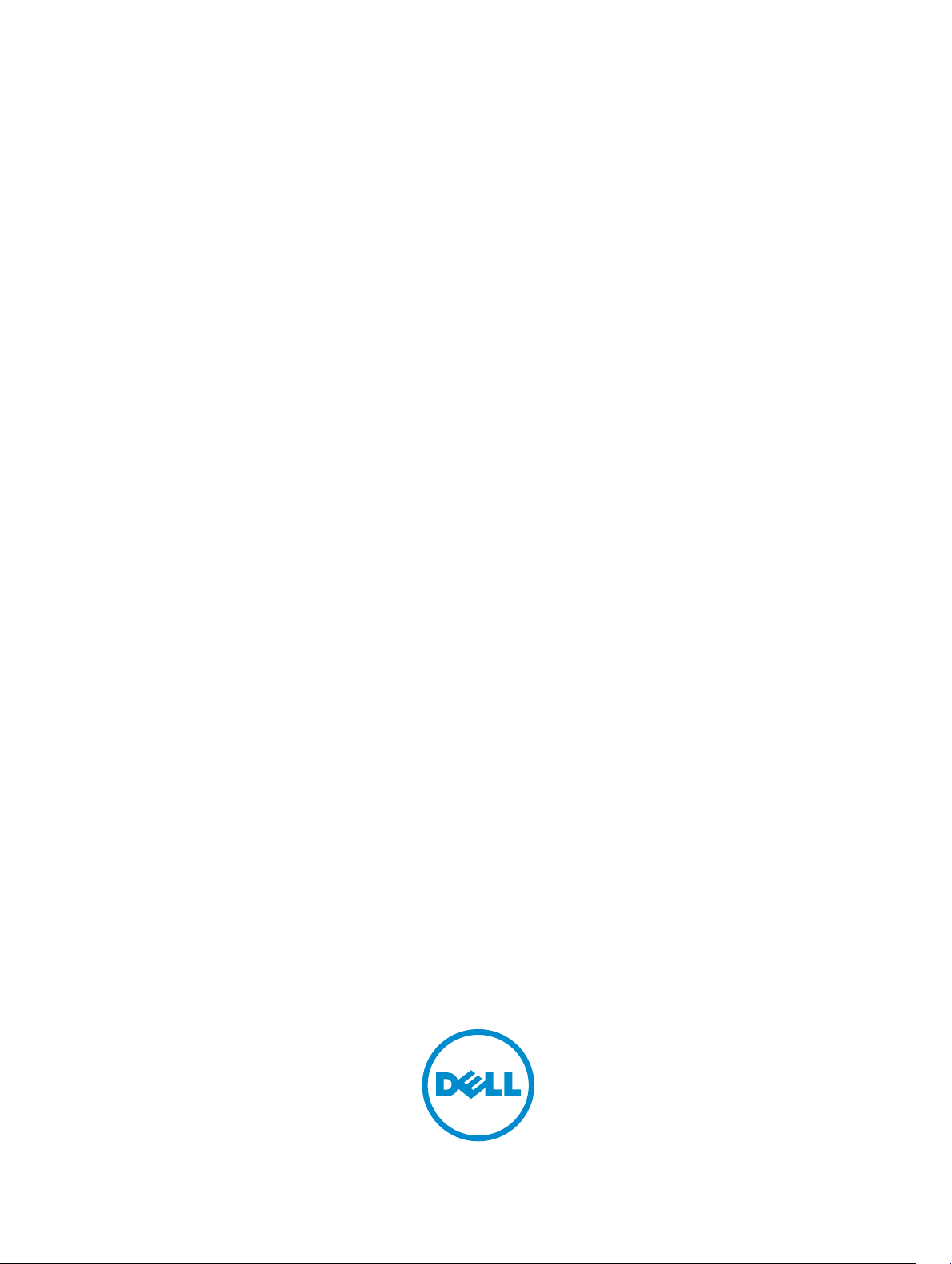
Dell Latitude E7450
Lastniški priročnik
Regulativni model: P40G
Regulativni tip: P40G002
Page 2
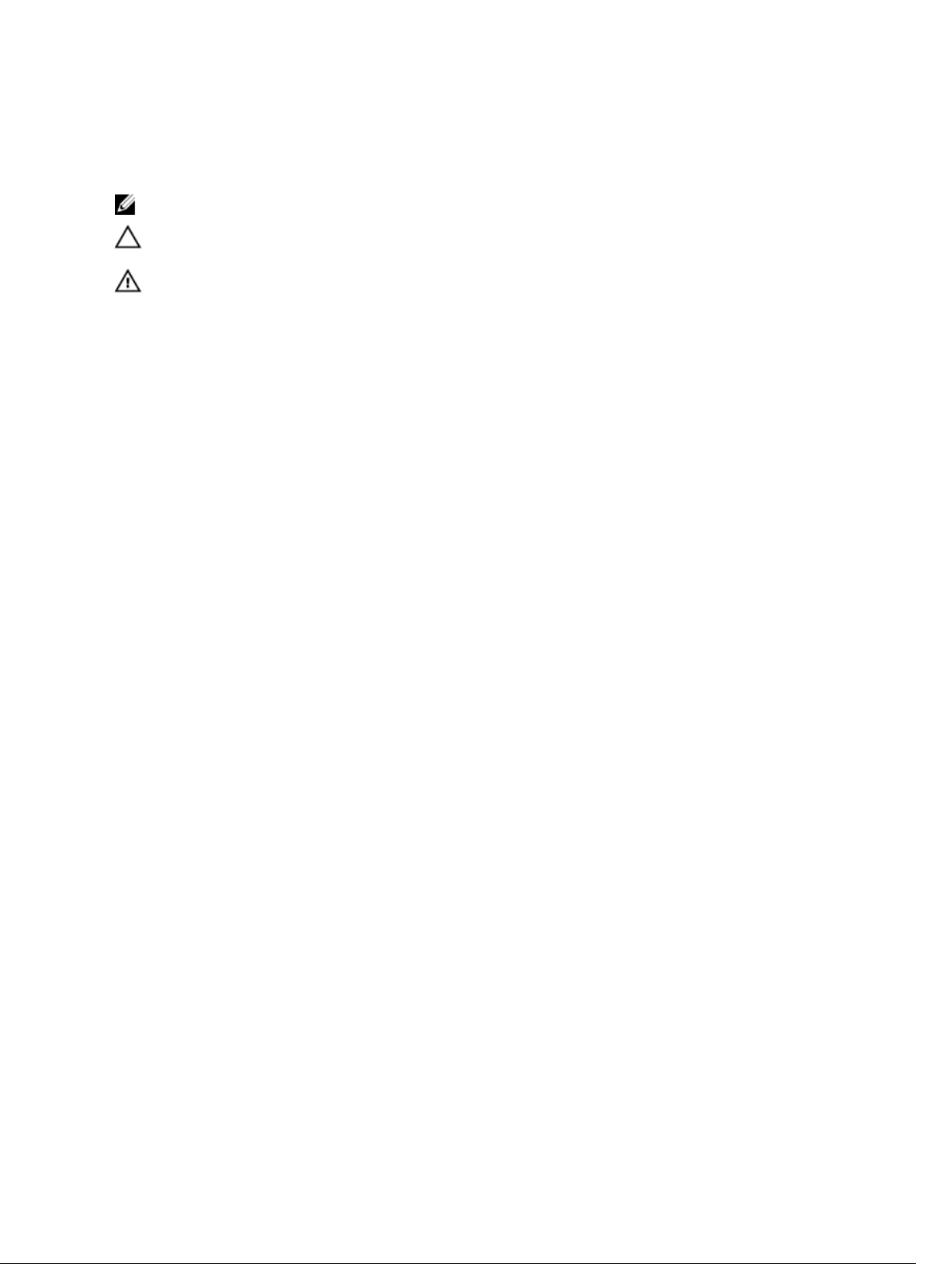
Opombe, svarila in opozorila
OPOMBA: OPOMBA označuje pomembne informacije, ki vam pomagajo bolje izkoristiti računalnik.
POZOR: PREVIDNO označuje možnost poškodbe strojne opreme ali izgube podatkov in vam
svetuje, kako se izogniti težavi.
Opozorilo: OPOZORILO označuje možnost poškodb lastnine, telesnih poškodb ali smrti.
Copyright © 2015 Dell Inc. Vse pravice pridržane. Ta izdelek je zaščiten z ameriškimi (ZDA) in mednarodnimi zakoni o
avtorskih pravicah ter intelektualni lastnini. Dell™ in logotip Dell sta blagovni znamki družbe Dell Inc. v Združenih
državah Amerike in/ali v drugih pristojnostih. Vse druge znamke in imena, omenjene v tem dokumentu, so lahko
blagovne znamke ustreznih družb.
2015 -07
Rev. A01
Page 3
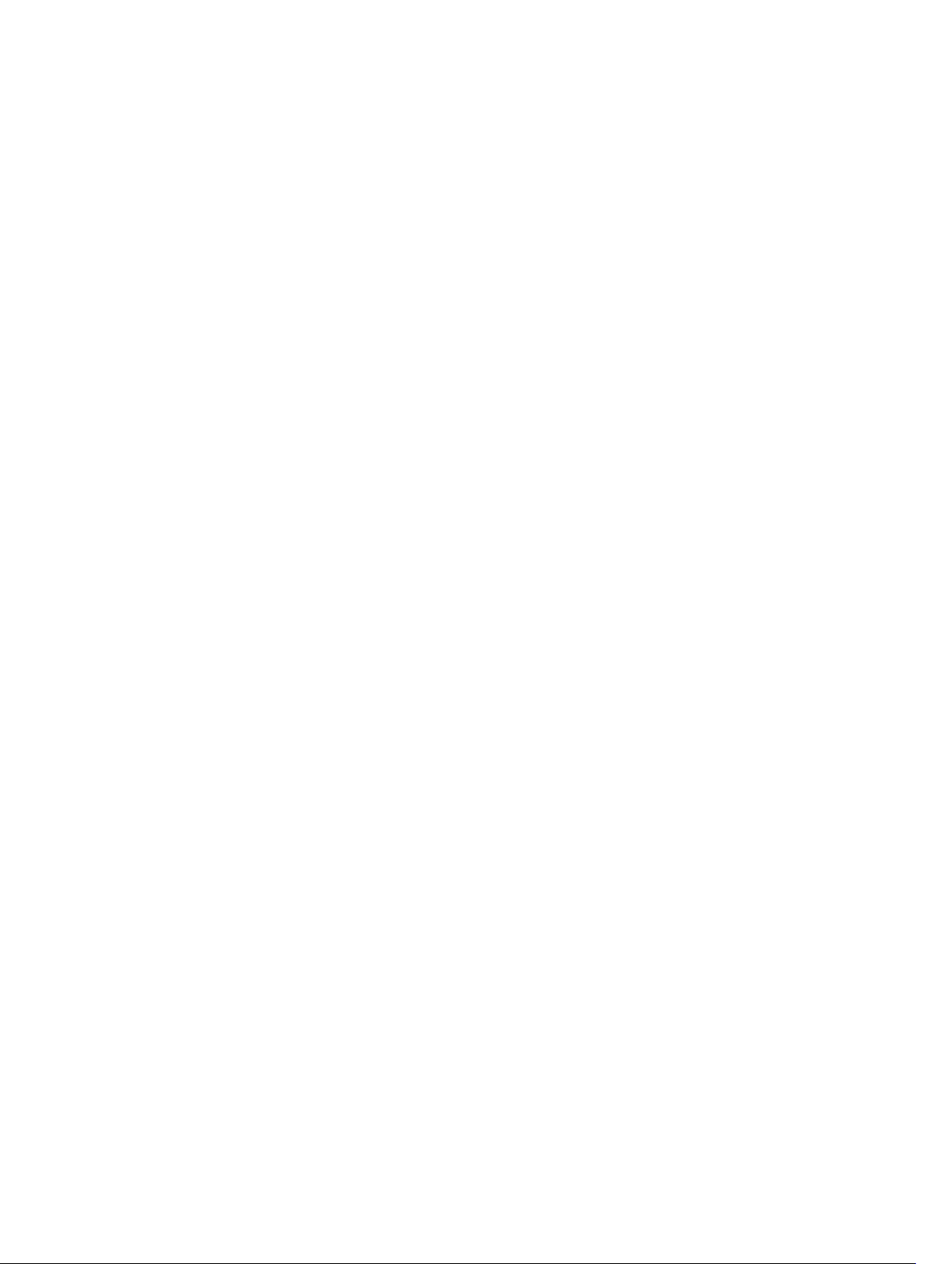
Kazalo
1 Delo v notranjosti računalnika............................................................................5
Preden začnete delo v notranjosti računalnika....................................................................................5
Izklop računalnika..................................................................................................................................6
Ko končate z delom znotraj računalnika.............................................................................................. 7
2 Priklop računalnika v združitveno postajo...................................................... 8
3 Odstranjevanje in nameščanje komponent.....................................................9
Priporočena orodja............................................................................................................................... 9
Pregled sistema................................................................................................................................... 10
Odstranjevanje baterije........................................................................................................................11
Nameščanje baterije............................................................................................................................12
Odstranjevanje pokrova osnovne plošče........................................................................................... 12
Namestitev pokrova osnovne plošče..................................................................................................13
Odstranjevanje trdega diska................................................................................................................13
Namestitev trdega diska......................................................................................................................14
Odstranjevanje gumbne baterije.........................................................................................................14
Nameščanje gumbaste baterije...........................................................................................................15
Odstranjevanje kartice mSATA SSD.................................................................................................... 15
Nameščanje kartice mSATA SSD.........................................................................................................16
Odstranjevanje kartice WWAN............................................................................................................16
Nameščanje kartice mSATA SSD.........................................................................................................17
Odstranjevanje kartice WLAN..............................................................................................................17
Nameščanje kartice WLAN.................................................................................................................. 17
Odstranjevanje sistemskega ventilatorja............................................................................................ 18
Namestitev sistemskega ventilatorja...................................................................................................18
Odstranjevanje okvirja zaslona........................................................................................................... 18
Namestitev okvirja zaslona..................................................................................................................19
Odstranjevanje plošče zaslona........................................................................................................... 19
Nameščanje plošče zaslona................................................................................................................21
Odstranjevanje kamere........................................................................................................................21
Nameščanje kamere........................................................................................................................... 22
Odstranitev okvirja tipkovnice............................................................................................................ 22
Namestitev okvirja tipkovnice.............................................................................................................23
Odstranjevanje tipkovnice.................................................................................................................. 23
Namestitev tipkovnice.........................................................................................................................24
Odstranjevanje naslona za dlani.........................................................................................................24
Namestitev naslona za dlani............................................................................................................... 26
3
Page 4
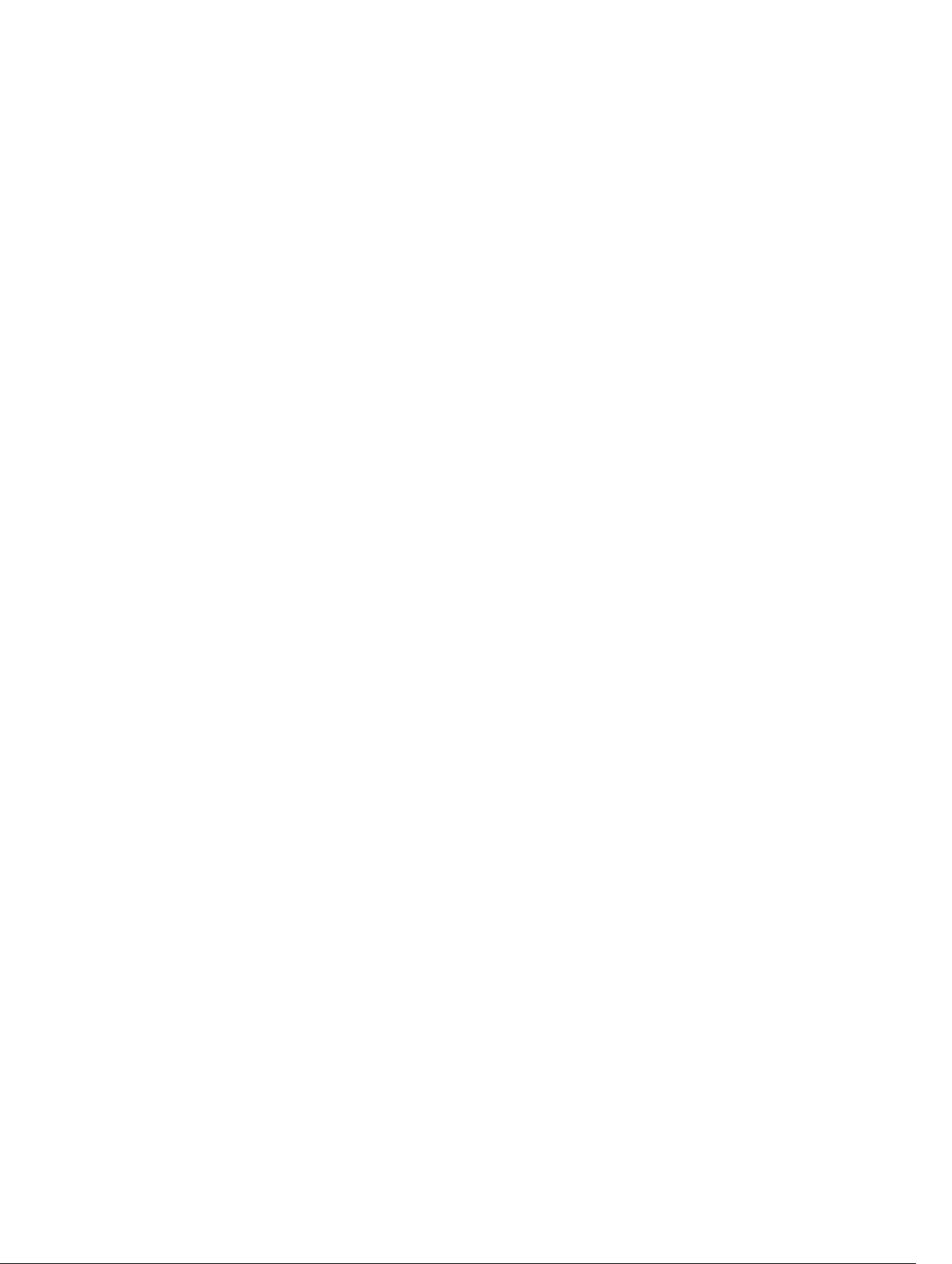
Odstranjevanje zvočnikov...................................................................................................................26
Nameščanje zvočnika......................................................................................................................... 27
Odstranjevanje plošče I/O..................................................................................................................28
Nameščanje plošče I/O...................................................................................................................... 28
Odstranjevanje pokrova tečajev zaslona............................................................................................28
Namestitev pokrova tečajev zaslona..................................................................................................29
Odstranjevanje sklopa zaslona........................................................................................................... 30
Namestitev sklopa zaslona..................................................................................................................31
Odstranjevanje matične plošče.......................................................................................................... 32
Namestitev matične plošče................................................................................................................ 33
Odstranjevanje hladilnika....................................................................................................................34
Nameščanje hladilnika........................................................................................................................ 34
Odstranitev vrat napajalnega priključka............................................................................................. 35
Nameščanje napajalnega priključka................................................................................................... 36
4 Sistemske nastavitve.......................................................................................... 37
Zagonsko zaporedje............................................................................................................................37
Navigacijske tipke................................................................................................................................ 37
Možnosti sistemskih nastavitev.......................................................................................................... 38
Posodobitev BIOS-a .......................................................................................................................... 48
Geslo za sistem in nastavitve..............................................................................................................49
Dodelitev gesla za sistem in gesla za nastavitve..........................................................................49
Izbris ali sprememba obstoječega gesla za sistem in/ali nastavitev........................................... 50
5 Diagnostika.......................................................................................................... 51
Diagnostika izboljšanega predzagonskega ocenjevanje sistema (ePSA)...........................................51
Lučke stanja naprave...........................................................................................................................52
Lučke stanja baterije............................................................................................................................52
6 Tehnični podatki.................................................................................................54
7 Vzpostavljanje stika z družbo Dell...................................................................59
4
Page 5
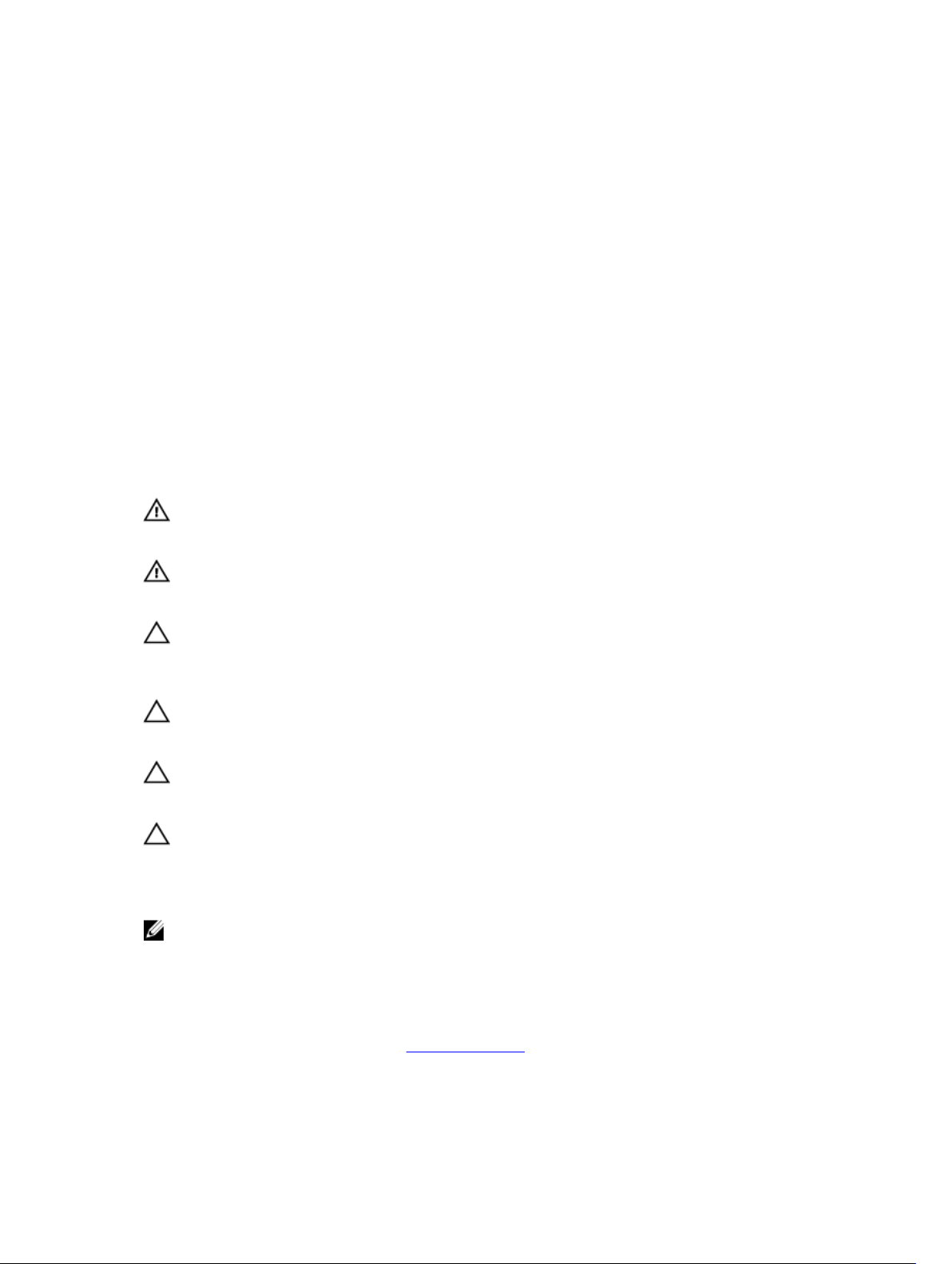
1
Delo v notranjosti računalnika
Preden začnete delo v notranjosti računalnika
Upoštevajte ta varnostna navodila, da zaščitite računalnik pred morebitnimi poškodbami in zagotovite
lastno varnost. Če ni drugače navedeno, se pri vseh postopkih, opisanih v tem dokumentu, predpostavlja,
da so zagotovljeni naslednji pogoji:
• prebrali ste varnostna navodila, priložena vašemu računalniku.
• Komponento lahko zamenjate ali – če ste jo kupili ločeno – namestite tako, da postopek odstranitve
izvedete v obratnem vrstnem redu.
Opozorilo: Preden odprete pokrov ali plošče računalnika, odklopite vse vire napajanja. Ko
končate z delom v notranjosti računalnika, ponovno namestite vse pokrove, plošče in vijake,
preden ga priklopite v vir napajanja.
Opozorilo: Preden začnete z delom v notranjosti računalnika, preberite varnostne informacije, ki
so priložene računalniku. Za dodatne informacije o varnem delu obiščite domačo stran za
skladnost s predpisi na naslovu
POZOR: Večino popravil lahko opravi samo pooblaščeni serviser. Popravljate ali odpravljate lahko
samo težave, ki so navedene v dokumentaciji izdelka ali po napotkih podpornega osebja prek
elektronske storitve ali telefona. Škode, ki je nastala zaradi popravil, ki jih družba Dell ni odobrila,
garancija ne krije. Seznanite se z varnostnimi navodili, ki so priložena izdelku, in jih upoštevajte.
POZOR: Elektrostatično razelektritev preprečite tako, da se ozemljite z uporabo traku za
ozemljitev ali občasno dotaknete nepobarvane kovinske površine, na primer priključka na hrbtni
strani računalnika.
POZOR: S komponentami in karticami ravnajte previdno. Ne dotikajte se komponent ali stikov na
kartici. Kartico prijemajte samo za robove ali za kovinski nosilec. Komponente, kot je procesor,
držite za robove in ne za nožice.
POZOR: Ko odklopite kabel, ne vlecite kabla samega, temveč priključek na njem ali pritrdilno
zanko. Nekateri kabli imajo priključek z zaklopnimi jezički; če izklapljate tak kabel, pritisnite na
zaklopni jeziček, preden izklopite kabel. Ko priključke ločujete, poskrbite, da bodo poravnani, da
se njihovi stiki ne zvijejo. Tudi preden priključite kabel, poskrbite, da bodo priključki na obeh
straneh pravilno obrnjeni in poravnani.
OPOMBA: Barva vašega računalnika in nekaterih komponent se lahko razlikuje od prikazane v tem
dokumentu.
www.dell.com/regulatory_compliance .
Pred posegom v notranjost računalnika opravite naslednje korake, da se izognete poškodbam
računalnika.
1. Delovna površina mora biti ravna in čista, da preprečite nastanek prask na pokrovu računalnika.
2. Izklopite računalnik (glejte poglavje Izklop računalnika).
3. Če je računalnik priključen na priklopno postajo (priklopljen), ga odklopite.
5
Page 6
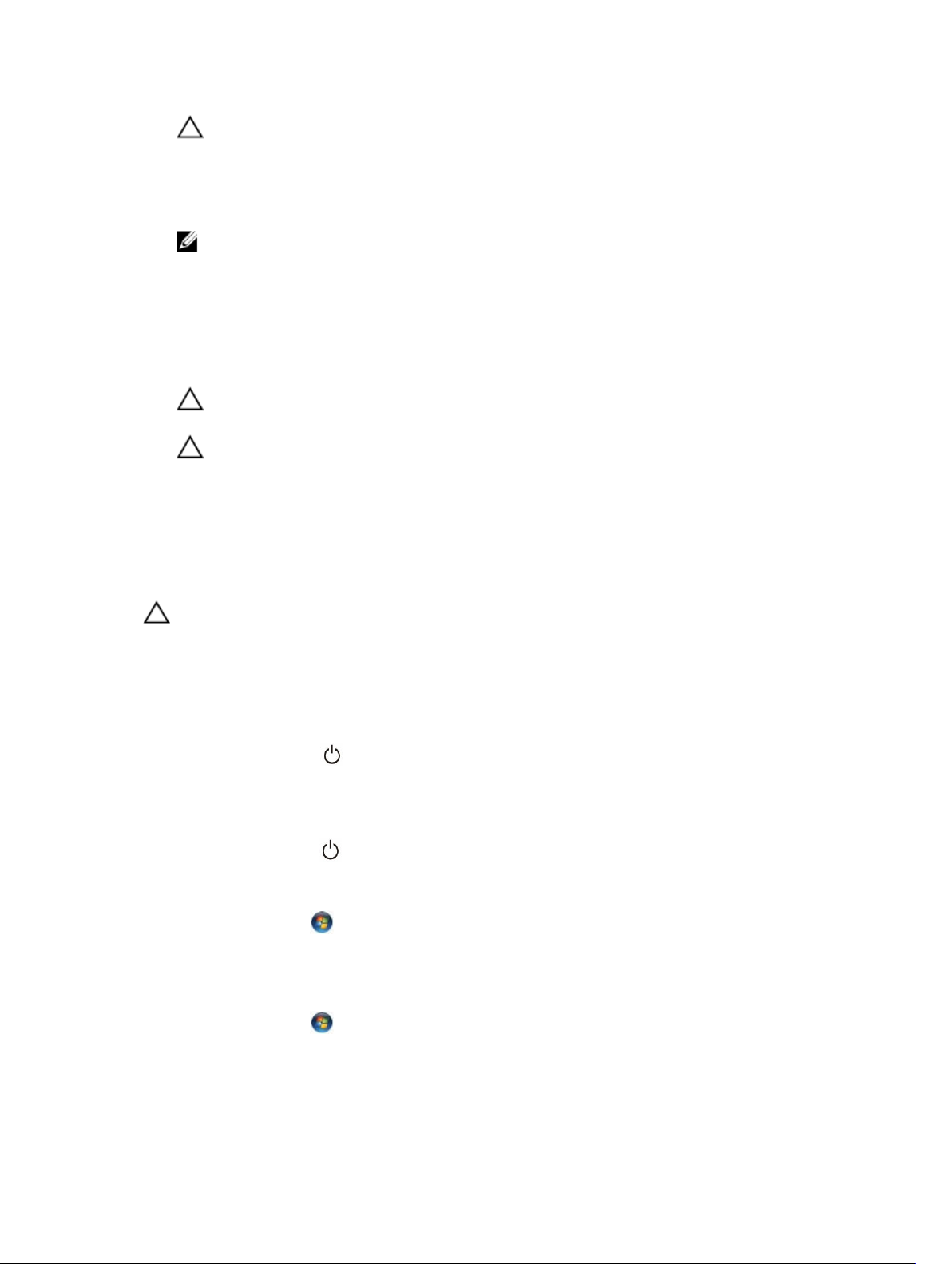
POZOR: Če želite izklopiti omrežni kabel, najprej odklopite kabel iz računalnika in nato iz
omrežne naprave.
4. Iz računalnika odklopite vse omrežne kable.
5. Računalnik in vse priključene izključite naprave iz električnih vtičnic.
6. Zaprite prikazovalnik in postavite računalnik na ravno površino.
OPOMBA: Da preprečite poškodbe matične plošče, morate pred servisiranjem računalnika
odstraniti baterijo.
7. Odstranite pokrov osnovne plošče.
8. Odstranite glavno baterijo.
9. Obrnite računalnik tako, da bo zgornja stran zgoraj.
10. Odprite zaslon.
11. Pritisnite gumb za vklop in ga držite nekaj sekund, da ozemljite matično ploščo.
POZOR: Pred odpiranjem pokrova vedno odklopite računalnik iz stenske vtičnice, da
preprečite možnost električnega udara.
POZOR: Preden se dotaknete česarkoli znotraj računalnika, se razelektrite tako, da se
dotaknete nepobarvane kovinske površine, na primer kovine na zadnji strani računalnika.
Med delom se občasno dotaknite nepobarvane kovinske površine, da sprostite statično
elektriko, ki lahko poškoduje notranje komponente.
12. Iz ustreznih rež odstranite pomnilniške kartice ExpressCard ali Smart Card.
Izklop računalnika
POZOR: Preden izklopite računalnik, shranite in zaprite vse odprte datoteke ter zaprite vse
odprte programe, da preprečite izgubo podatkov.
1. Zaustavite operacijski sistem.
• V sistemu Windows 8 (naprava na dotik):
1. Podrsajte z desnega roba zaslona, da odprete meni čarobnih gumbov, nato izberite
Nastavitve.
2. Izberite ikono nato izberite Shut down (Zaustavitev sistema).
• Če uporabljate miško:
1. Pokažite v zgornji desni kot zaslona in kliknite Nastavitve.
2. Kliknite ikono nato izberite Zaustavitev sistema.
• V sistemu Windows 7:
1. Kliknite Start .
2. Kliknite Zaustavitev sistema.
ali
1. Kliknite Start .
6
Page 7
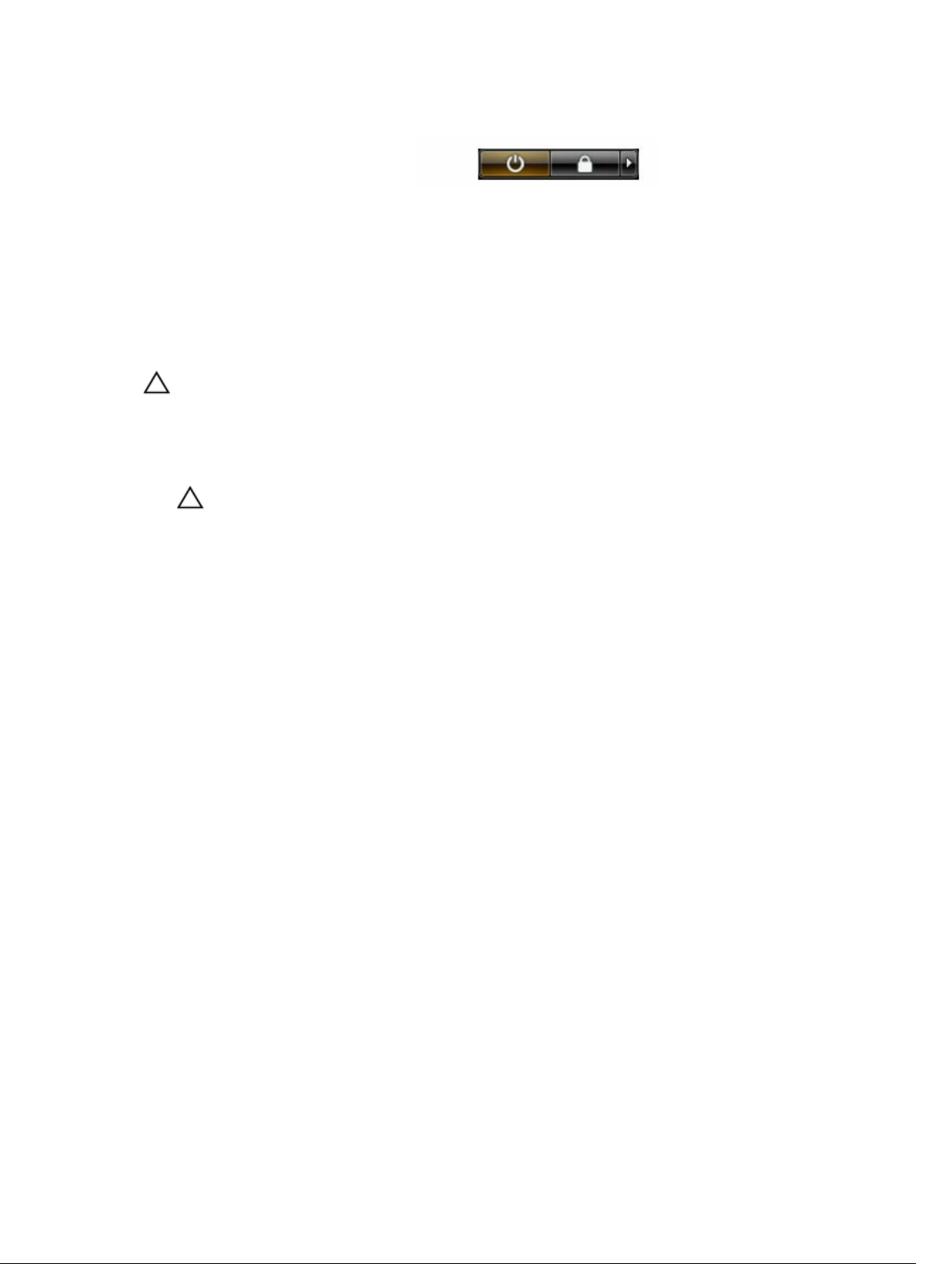
2. Kliknite puščico v spodnjem desnem kotu menija Start, kot je prikazano spodaj, in nato
kliknite Zaustavitev sistema .
2. Zagotovite, da so računalnik in vse priključene naprave izklopljeni. Če se računalnik in priključene
naprave ne izključijo samodejno ob zaustavitvi operacijskega sistema, pritisnite in 6 sekunde držite
gumb za vklop, da jih izklopite.
Ko končate z delom znotraj računalnika
Ko dokončate kateri koli postopek zamenjave, zagotovite, da pred vklopom računalnika priključite
zunanje naprave, kartice, kable itn.
POZOR: Uporabljajte samo baterijo, ki je zasnovana za ta računalnik Dell, da ne poškodujete
računalnika. Ne uporabljajte baterij, ki so namenjene za druge Dellove računalnike.
1. Priključite vse zunanje naprave, kot so podvojevalnik vrat ali medijska baza, in ponovno namestite vse
kartice, kot je ExpressCard.
2. Priključite vse telefonske ali omrežne kable v računalnik.
POZOR: Omrežni kabel priključite tako, da najprej priključite kabel v omrežno napravo in
nato v računalnik.
3. Ponovno namestite baterijo.
4. Računalnik in vse priključene naprave priključite v električne vtičnice.
5. Vklopite računalnik.
7
Page 8
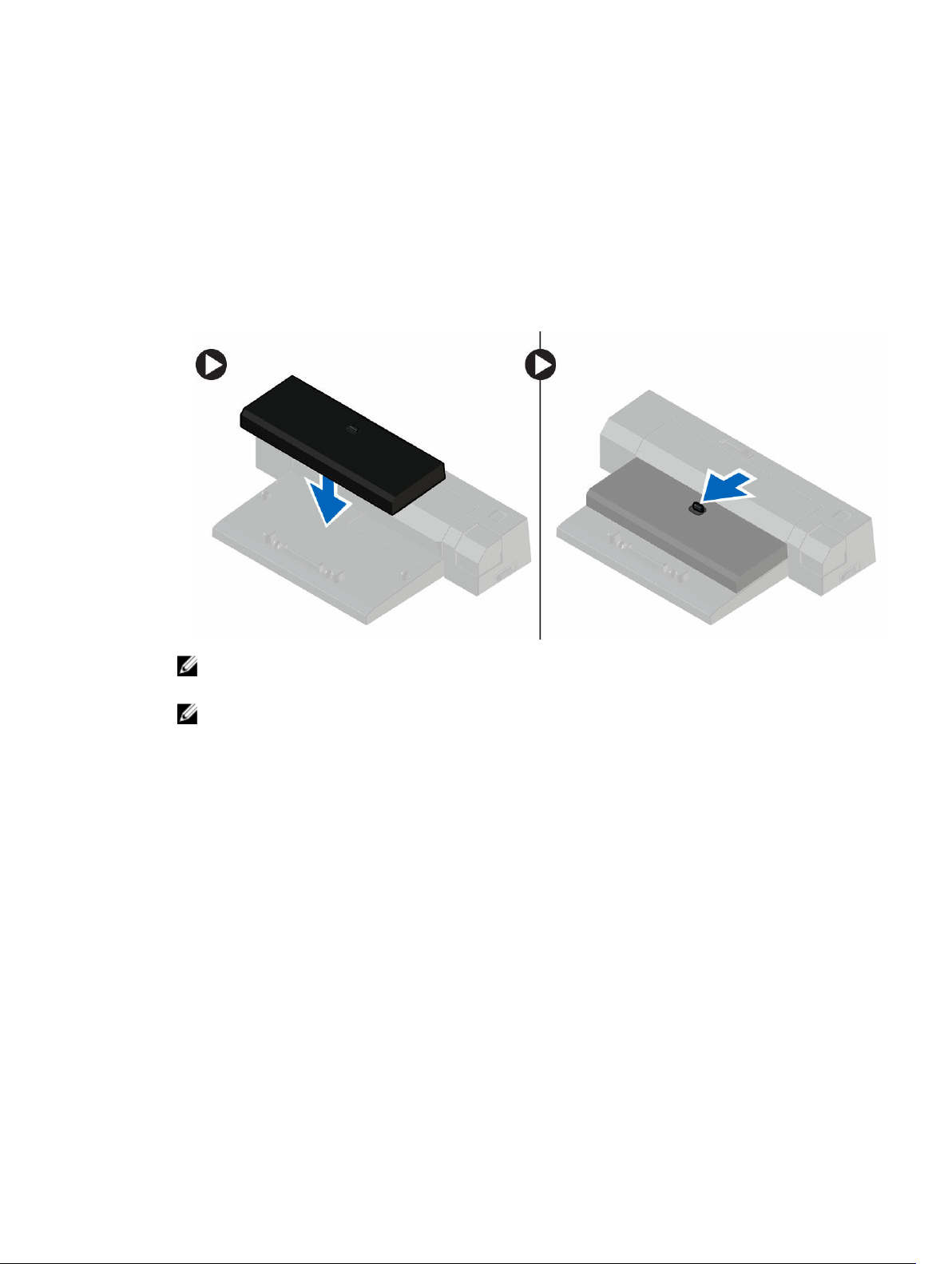
2
Priklop računalnika v združitveno postajo
Upoštevajte navodila za priklop računalnika v združitveno postajo:
a. Postavite združitveni distančnik, tako da se zaskoči v združitveno postajo.
b. Računalnik postavite na distančnik, da ga priklopite.
OPOMBA: Ta distančnik se lahko uporablja samo za priklop računalnikov Latitude E7250 /
Latitude E7450. Drugih Dellovih računalnikov s to priklopno postajo ni mogoče priklopiti.
OPOMBA: Združitveni distančnik in priklop sta na voljo na izbiro in nista standardno priložena
računalniku.
8
Page 9
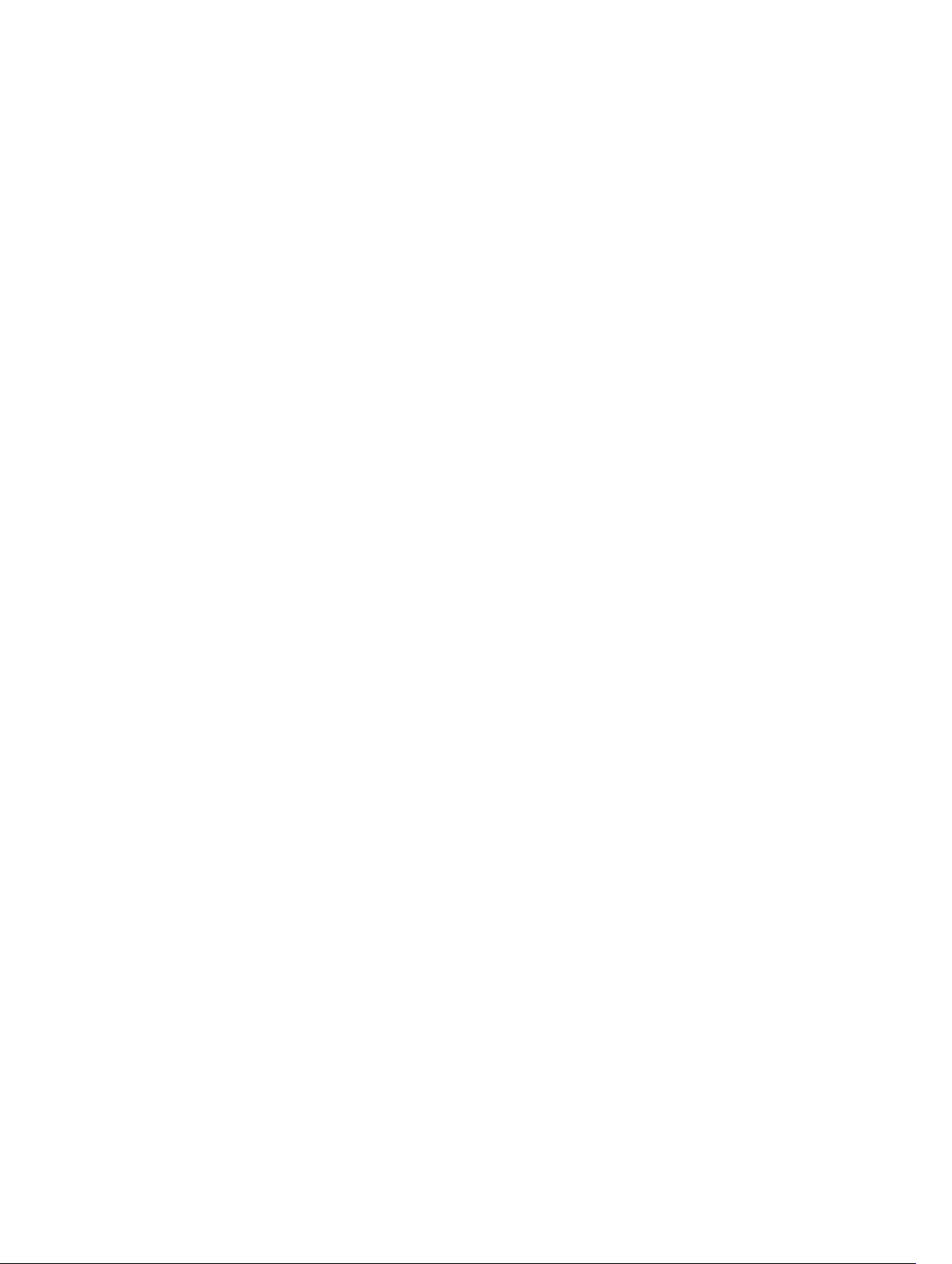
Odstranjevanje in nameščanje komponent
V tem poglavju so podrobne informacije o tem, kako morate odstraniti ali namestiti komponente
računalnika.
Priporočena orodja
Za postopke, navedene v tem dokumentu, boste verjetno potrebovali naslednja orodja:
• majhen ploščat izvijač,
• izvijač Phillips,
• majhno plastično pero.
3
9
Page 10
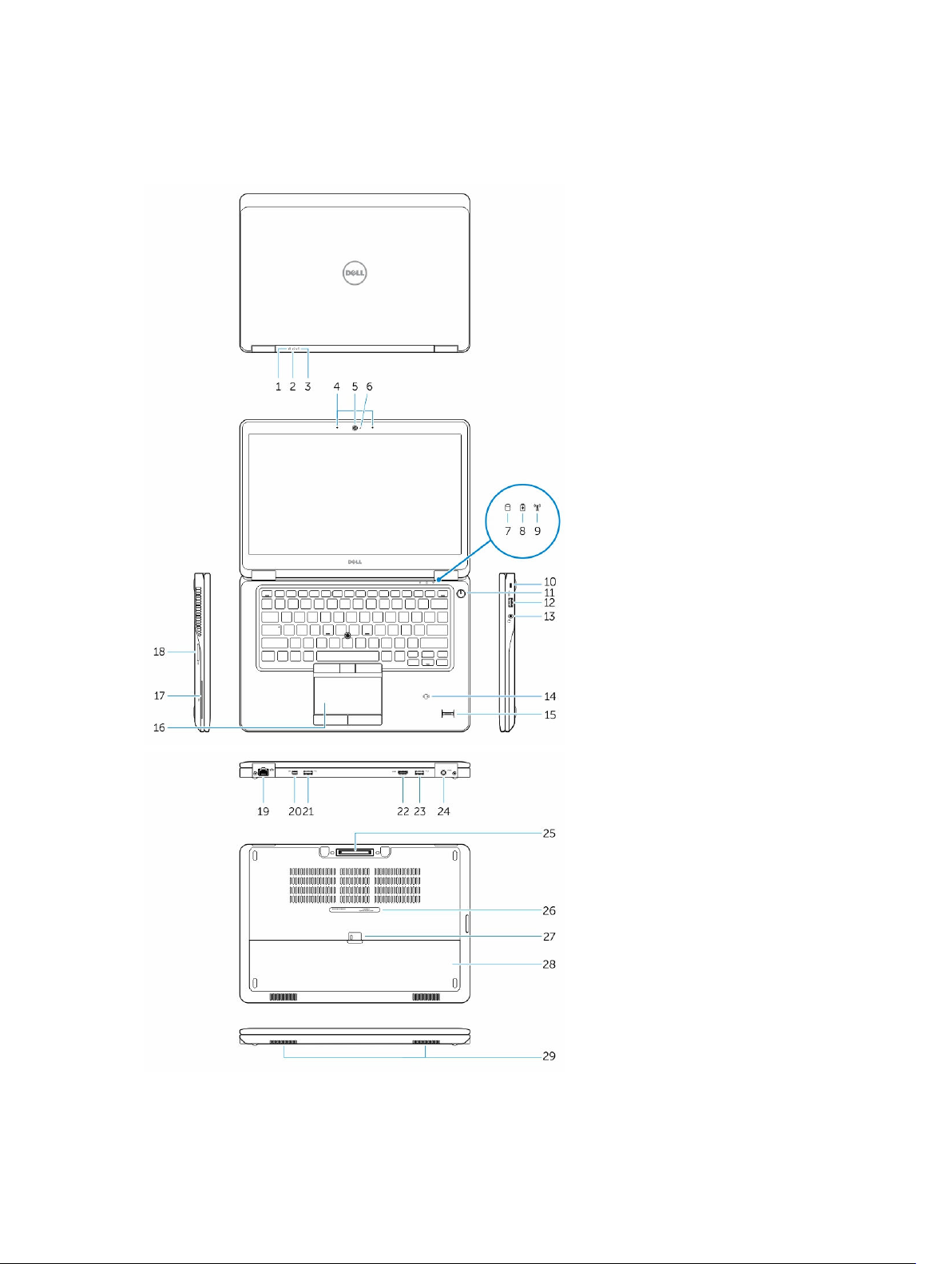
Pregled sistema
10
Page 11
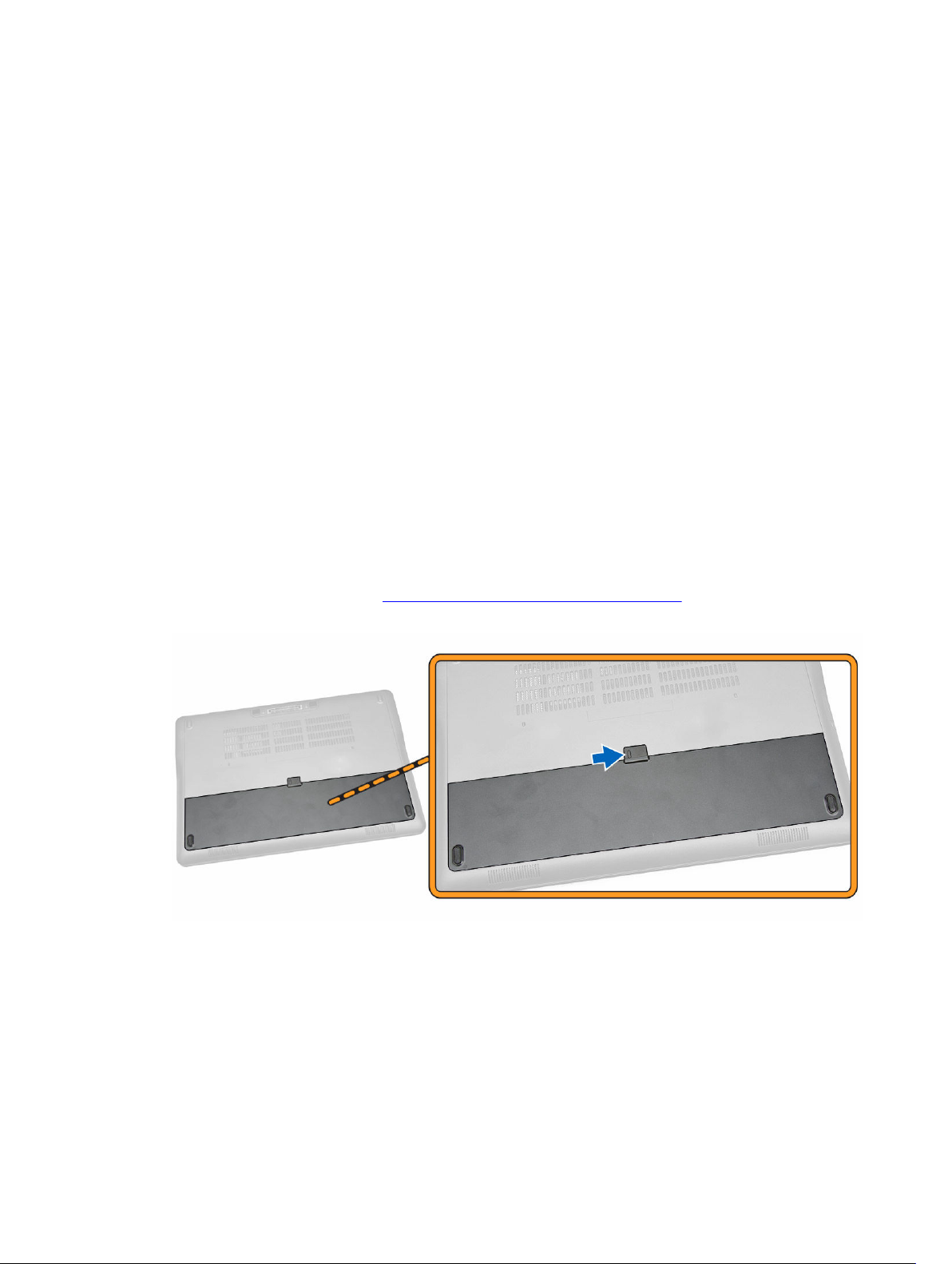
1. Lučka stanja baterije 2. Lučka dejavnosti trdega diska
3. Lučka za stanje napajanja 4. Mikrofoni
5. Kamera 6. Lučka za stanje kamere
7. Lučka dejavnosti trdega diska 8. Lučka stanja baterije
9. Lučka stanja brezžične povezave 10. Reža za varnostni kabel
11. Gumb za vklop/izklop 12. Priključek USB 3.0
13. Priključek za slušalke 14. Bralnik brezkontaktnih pametnih kartic /
Bralnik NFC (izbirno)
15. Bralnik prstnih odtisov (dodatna možnost) 16. Sledilna ploščica
17. Bralnik pametnih kartic (dodatna možnost) 18. Bralnik pomnilniških kartic
19. Omrežni priključek 20. Priključek Mini-DisplayPort
21. Priključek USB 3.0 22. Priključek HDMI
23. Priključek USB 3.0 s funkcijo PowerShare 24. Priključek za napajanje
25. Združitveni priključek 26. Servisna oznaka
27. Zaklep za sprostitev baterije 28. Baterija
29. Zvočniki
Odstranjevanje baterije
1. Upoštevajte navodila v poglavju Preden začnete delo v notranjosti računalnika.
2. Potisnite zapah za sprostitev tako, da odklenete baterijo.
3. Odstranite baterijo iz računalnika.
11
Page 12
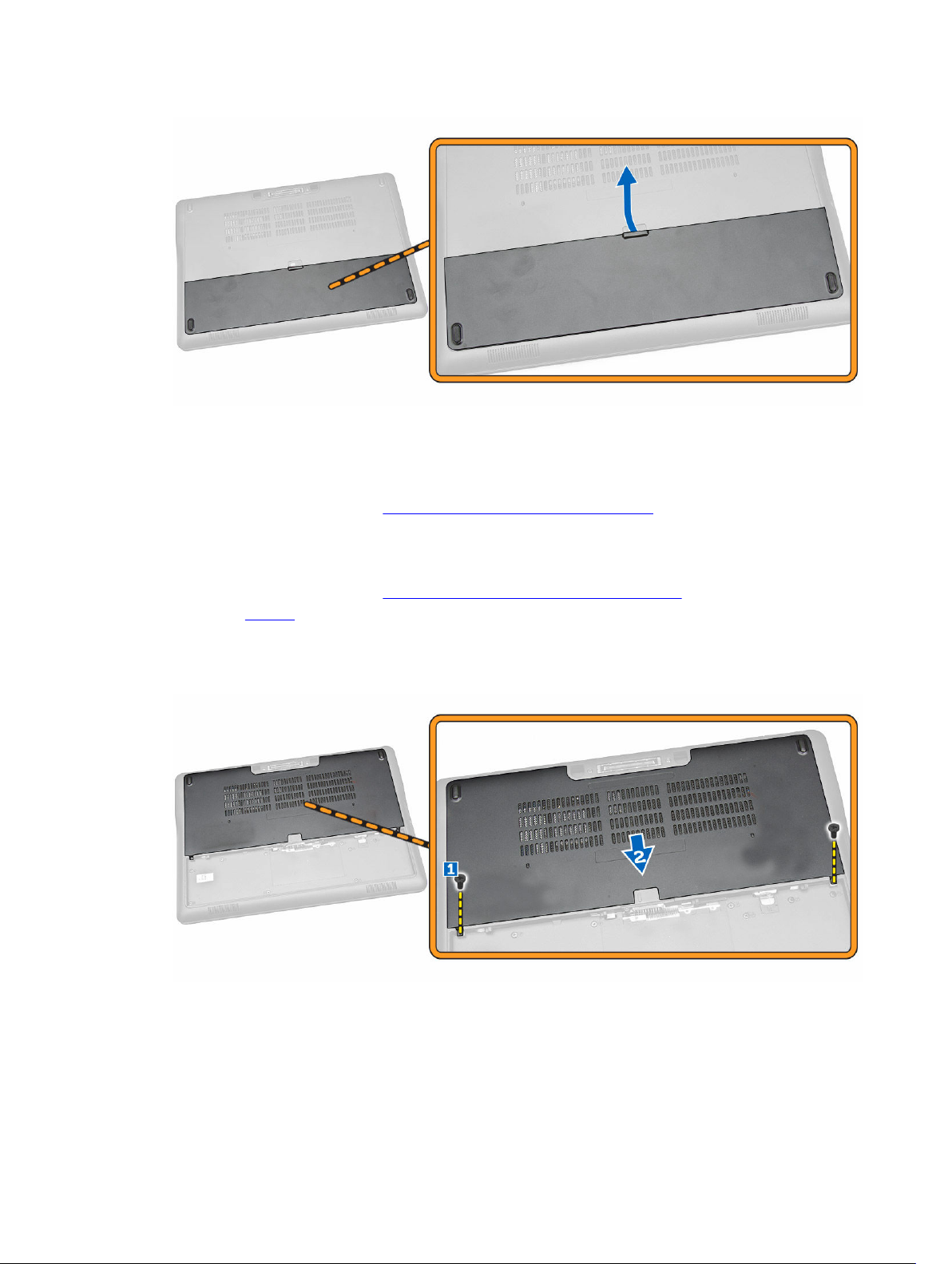
Nameščanje baterije
1. Potisnite baterijo v režo tako, da se zaskoči.
2. Upoštevajte navodila v poglavju Ko končate delo v notranjosti računalnika.
Odstranjevanje pokrova osnovne plošče
1. Upoštevajte navodila v poglavju Preden začnete delo v notranjosti računalnika.
2. Odstranite baterijo.
3. Izvedite naslednje korake, kot je prikazano na sliki:
a. Odstranite vijake, s katerimi je pokrov osnovne plošče pritrjen na računalnik [1].
b. Potisnite pokrov osnovne plošče, da ga sprostite z računalnika [2].
4. Pokrov osnovne plošče odstranite iz računalnika.
12
Page 13
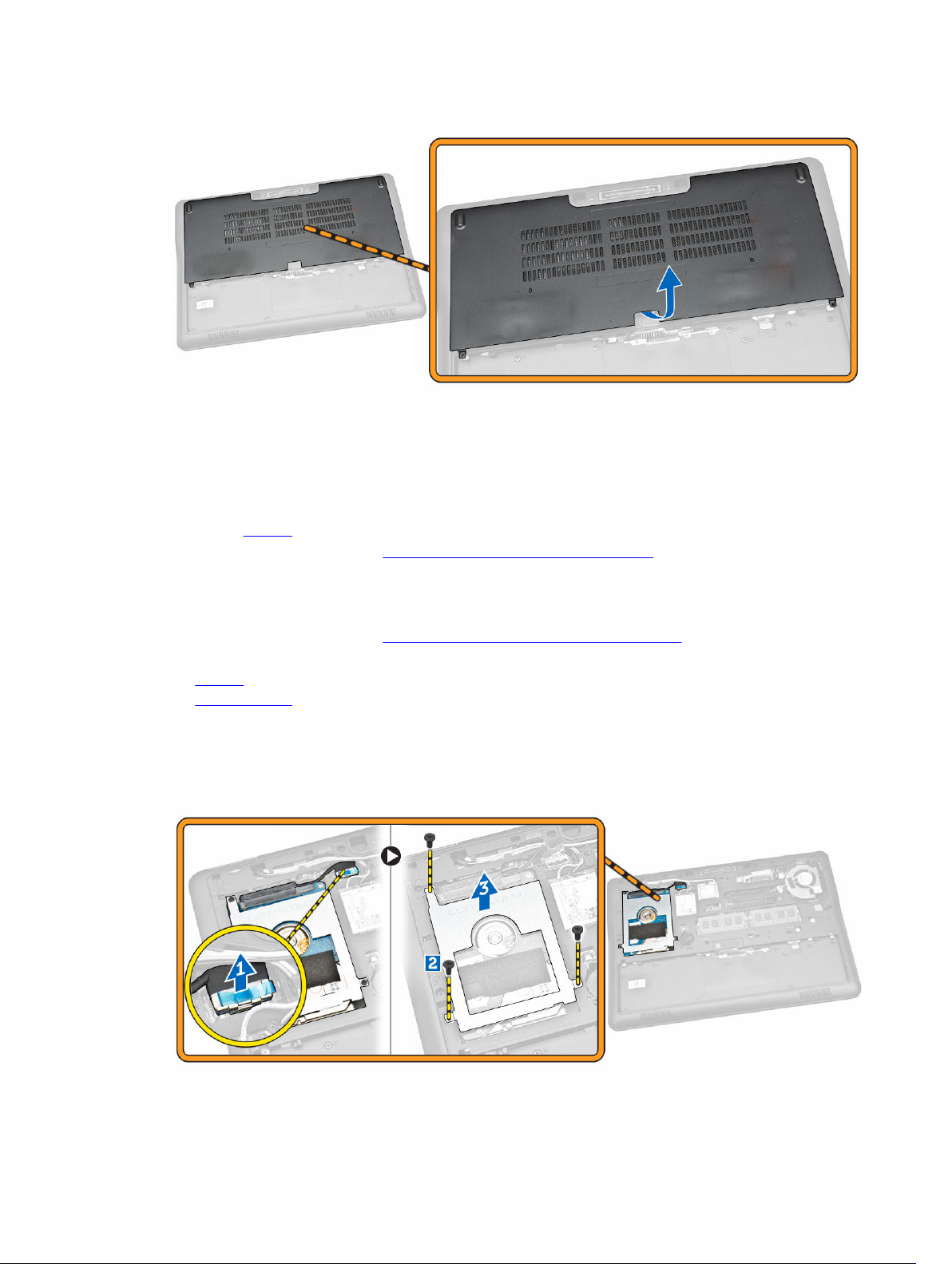
Namestitev pokrova osnovne plošče
1. Namestite spodnji pokrov tako, da je pravilno poravnan z luknjami za vijak v računalniku.
2. Privijte vijake, da pritrdite pokrov osnovne plošče na računalnik.
3. Namestite baterijo.
4. Upoštevajte navodila v poglavju Ko končate delo v notranjosti računalnika.
Odstranjevanje trdega diska
1. Upoštevajte navodila v poglavju Preden začnete delo v notranjosti računalnika.
2. Odstranite:
a. Baterija
b. Pokrov osnove
3. Izvedite naslednje korake, kot je prikazano na sliki:
a. Izključite kabel trdega diska iz računalnika [1].
b. Odstranite vijake, s katerimi je nosilec trdega diska pritrjen na trdi disk [2].
c. Odstranite nosilec trdega diska, da sprostite trdi disk [3].
13
Page 14
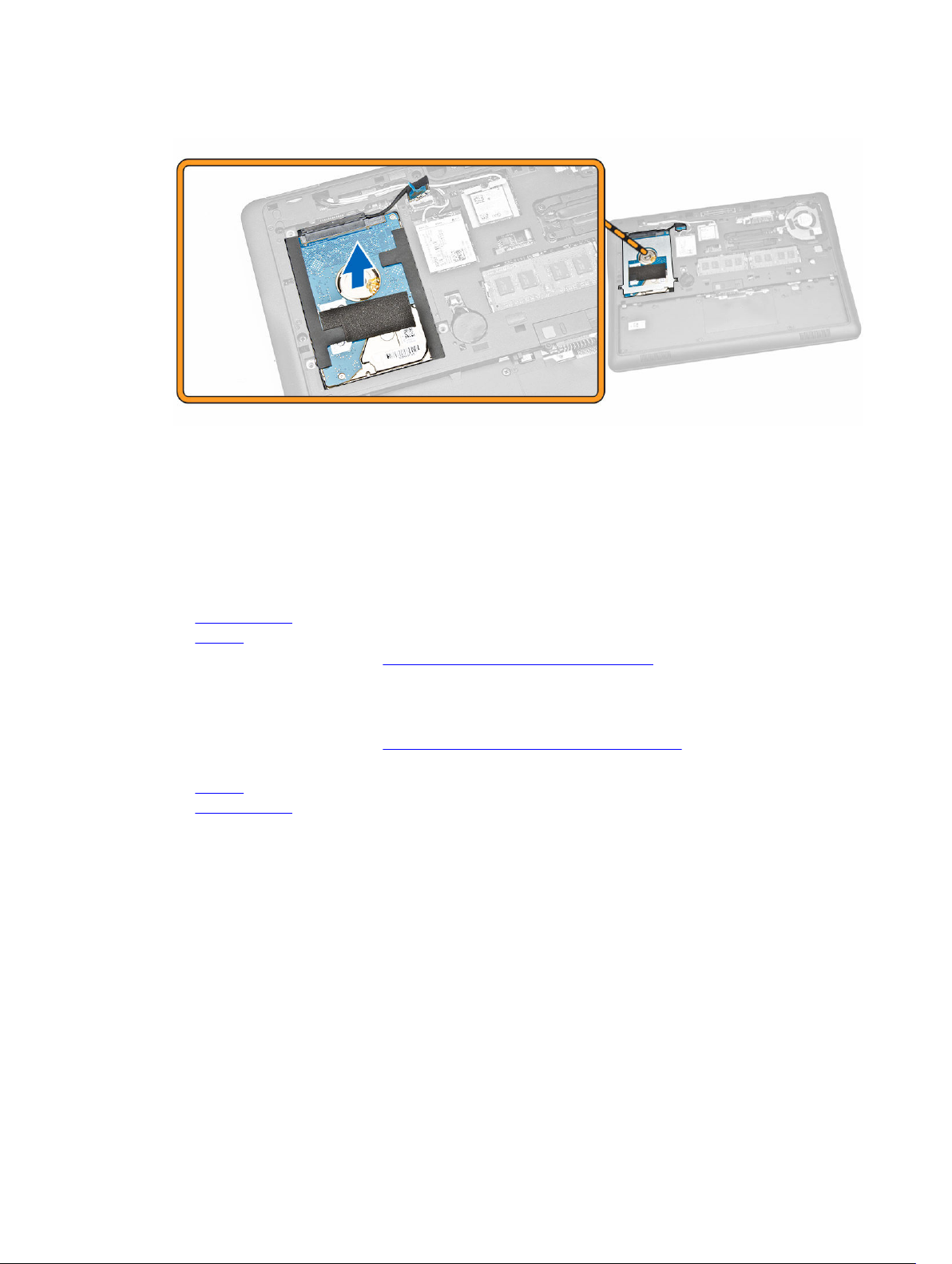
4. Odstranite trdi disk iz računalnika.
Namestitev trdega diska
1. Trdi disk namestite v računalnik.
2. Nosilec trdega diska položite na trdi disk.
3. Privijte vijake, s katerimi je trdi disk pritrjen v računalnik.
4. Kabel trdega diska priključite v ustrezen priključek na matični plošči.
5. Namestite:
a. Pokrov osnove
b. Baterija
6. Upoštevajte navodila v poglavju Ko končate delo v notranjosti računalnika.
Odstranjevanje gumbne baterije
1. Upoštevajte navodila v poglavju Preden začnete delo v notranjosti računalnika.
2. Odstranite:
a. Baterija
b. Pokrov osnove
3. Izvedite naslednje korake, kot je prikazano na sliki:
a. Izključite kabel gumbaste baterije iz priključka na matični plošči [2].
b. Dvignite gumbasto baterijo in jo odstranite iz računalnika [2].
14
Page 15
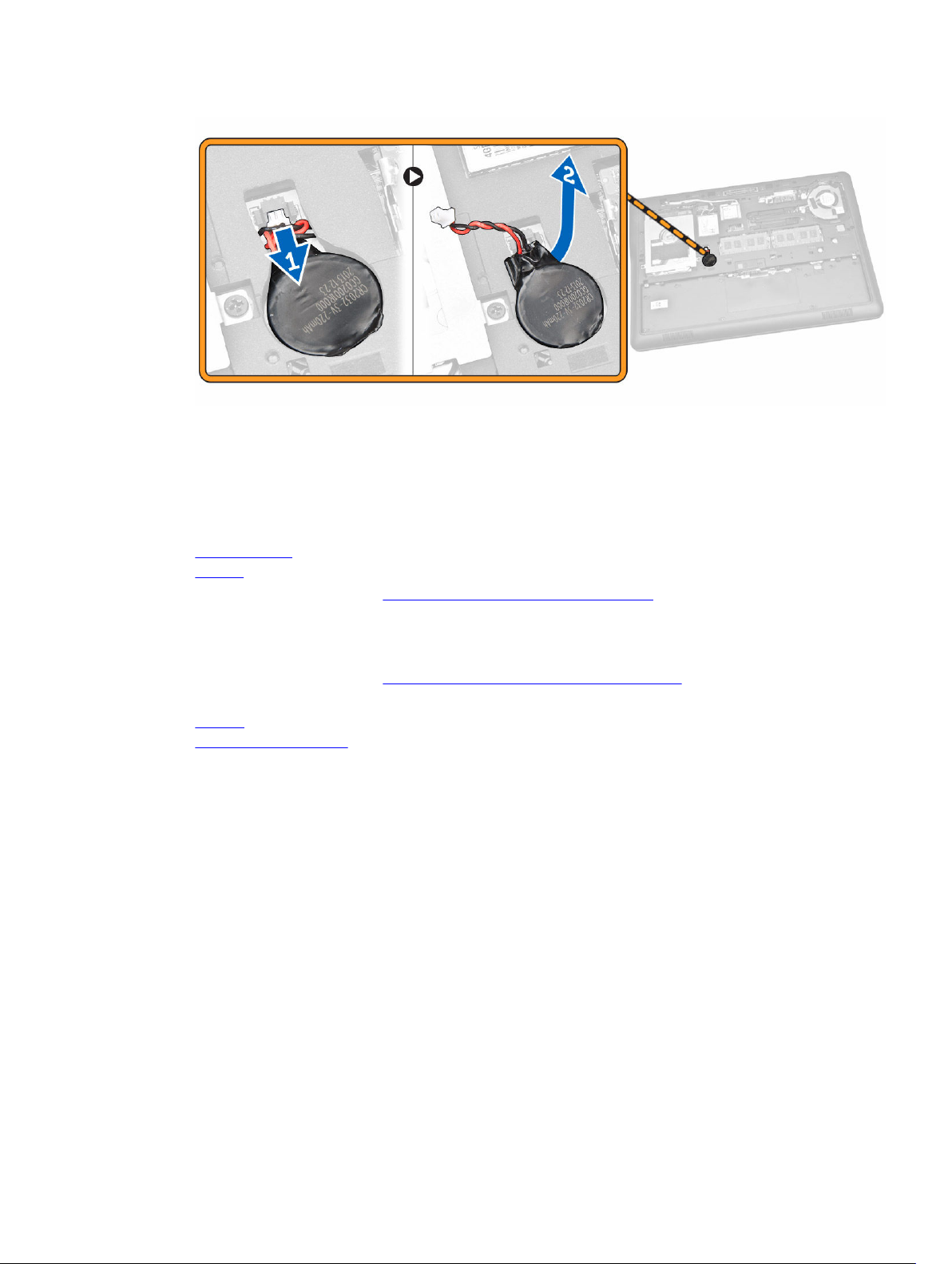
Nameščanje gumbaste baterije
1. Gumbno baterijo vstavite na ustrezno mesto v računalniku.
2. Kabel gumbaste baterije priključite na priključek na matični plošči.
3. Namestite:
a. Pokrov osnove
b. Baterija
4. Upoštevajte navodila v poglavju Ko končate delo v notranjosti računalnika.
Odstranjevanje kartice mSATA SSD
1. Upoštevajte navodila v poglavju Preden začnete delo v notranjosti računalnika.
2. Odstranite:
a. baterijo
b. pokrov osnovne plošče
3. Izvedite naslednje korake, kot je prikazano na sliki:
a. Odstranite vijak, s katerim je kartica mSATA SSD pritrjena v računalnik [1].
b. Kartico SSD mSATA dvignite in jo odstranite iz računalnika [2].
15
Page 16
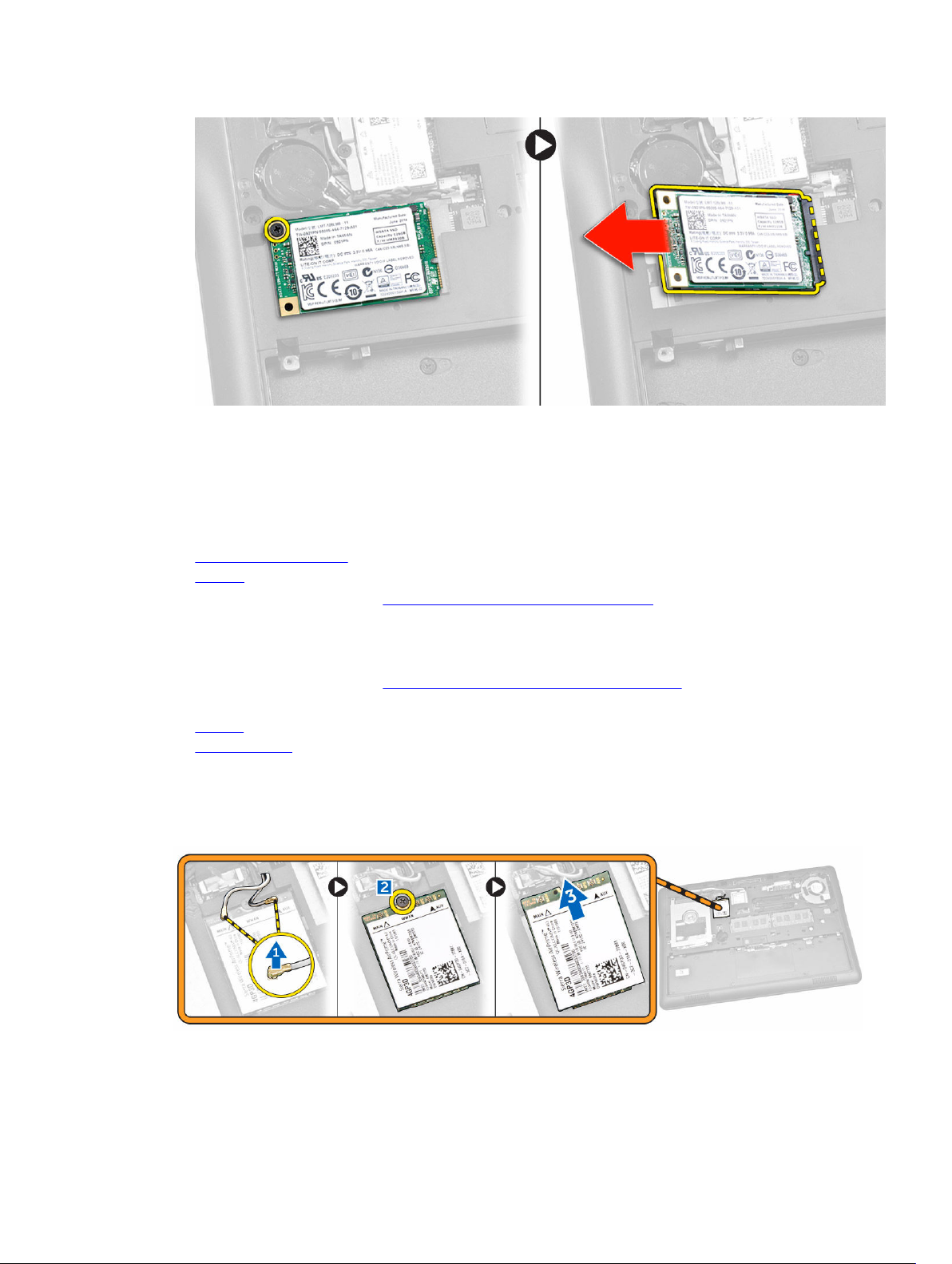
Nameščanje kartice mSATA SSD
1. Kartico mSATA SSD postavite v režo v računalniku.
2. Privijte vijak, da kartico mSATA SSD pritrdite na računalnik.
3. Namestite:
a. pokrov osnovne plošče
b. baterijo
4. Upoštevajte navodila v poglavju Ko končate delo v notranjosti računalnika.
Odstranjevanje kartice WWAN
1. Upoštevajte navodila v poglavju Preden začnete delo v notranjosti računalnika.
2. Odstranite:
a. Baterija
b. Pokrov osnove
3. Izvedite naslednje korake, kot je prikazano na sliki:
a. Kable kartice WWAN izključite iz ustreznih priključkov na kartici WWAN [1].
b. Odstranite vijak, s katerim je kartica WWAN pritrjena na računalnik [2].
c. Iz računalnika odstranite kartico WWAN [3].
16
Page 17
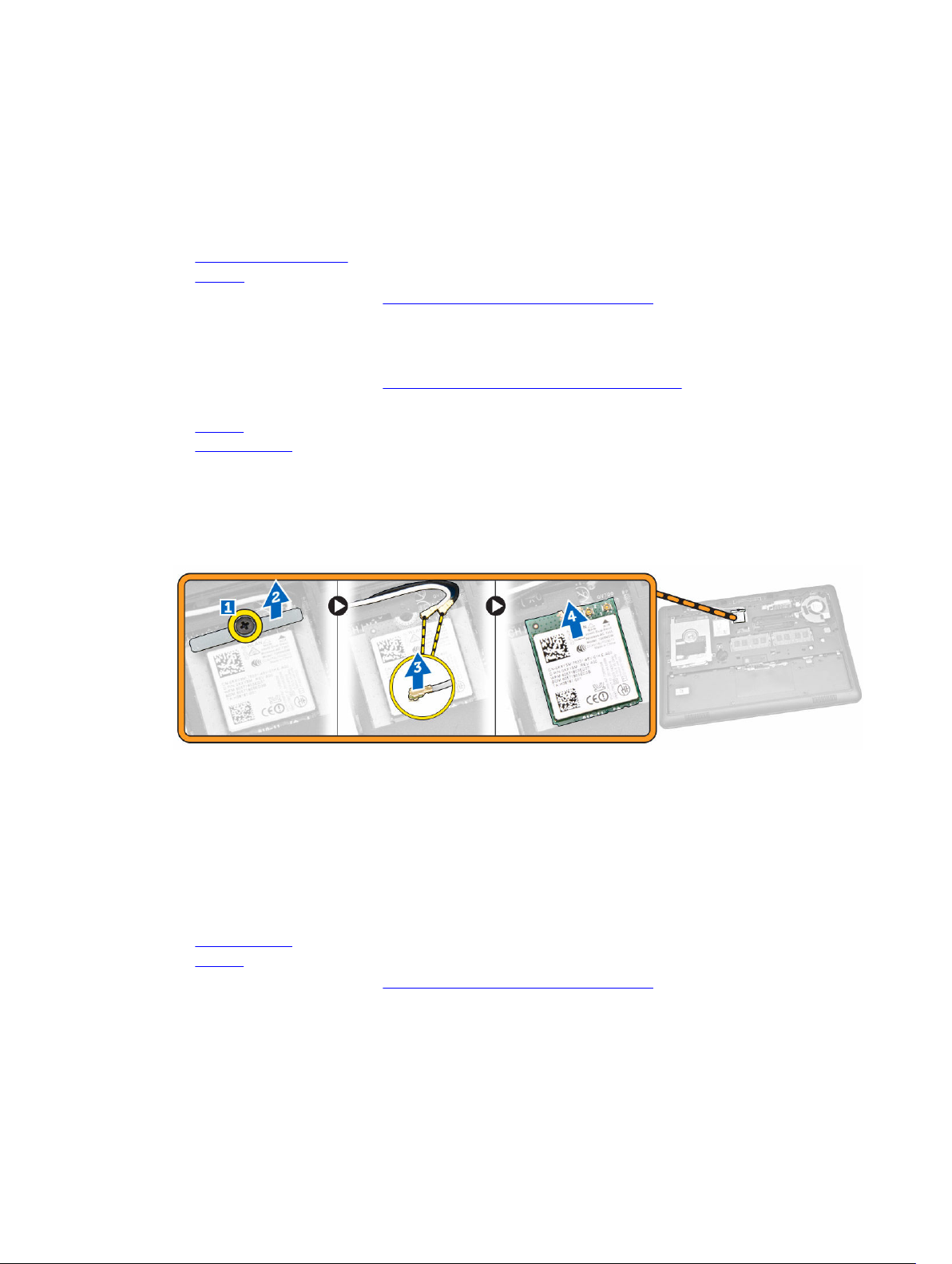
Nameščanje kartice mSATA SSD
1. Kartico mSATA SSD postavite v režo v računalniku.
2. Privijte vijak, da kartico mSATA SSD pritrdite na računalnik.
3. Namestite:
a. pokrov osnovne plošče
b. baterijo
4. Upoštevajte navodila v poglavju Ko končate delo v notranjosti računalnika.
Odstranjevanje kartice WLAN
1. Upoštevajte navodila v poglavju Preden začnete delo v notranjosti računalnika.
2. Odstranite:
a. Baterija
b. Pokrov osnove
3. Izvedite naslednje korake, kot je prikazano na sliki:
a. Odstranite vijak, s katerim je kartica WLAN pritrjena na računalnik [1].
b. Odstranite kovinski nosilec, s katerim so pritrjeni kabli WLAN [2].
c. Izključite kable kartice WLAN iz priključkov na kartici WLAN [3].
d. Odstranite kartico WLAN iz računalnika [4].
Nameščanje kartice WLAN
1. Kartico WLAN vstavite v ustrezno režo na računalniku.
2. Kable WLAN priključite v ustrezne priključke na kartici WLAN.
3. Ponovno namestite kovinski nosilec na kartici WLAN.
4. Privijte vijak, da namestite kartico WLAN v računalnik.
5. Namestite:
a. Pokrov osnove
b. Baterija
6. Upoštevajte navodila v poglavju Ko končate delo v notranjosti računalnika.
17
Page 18
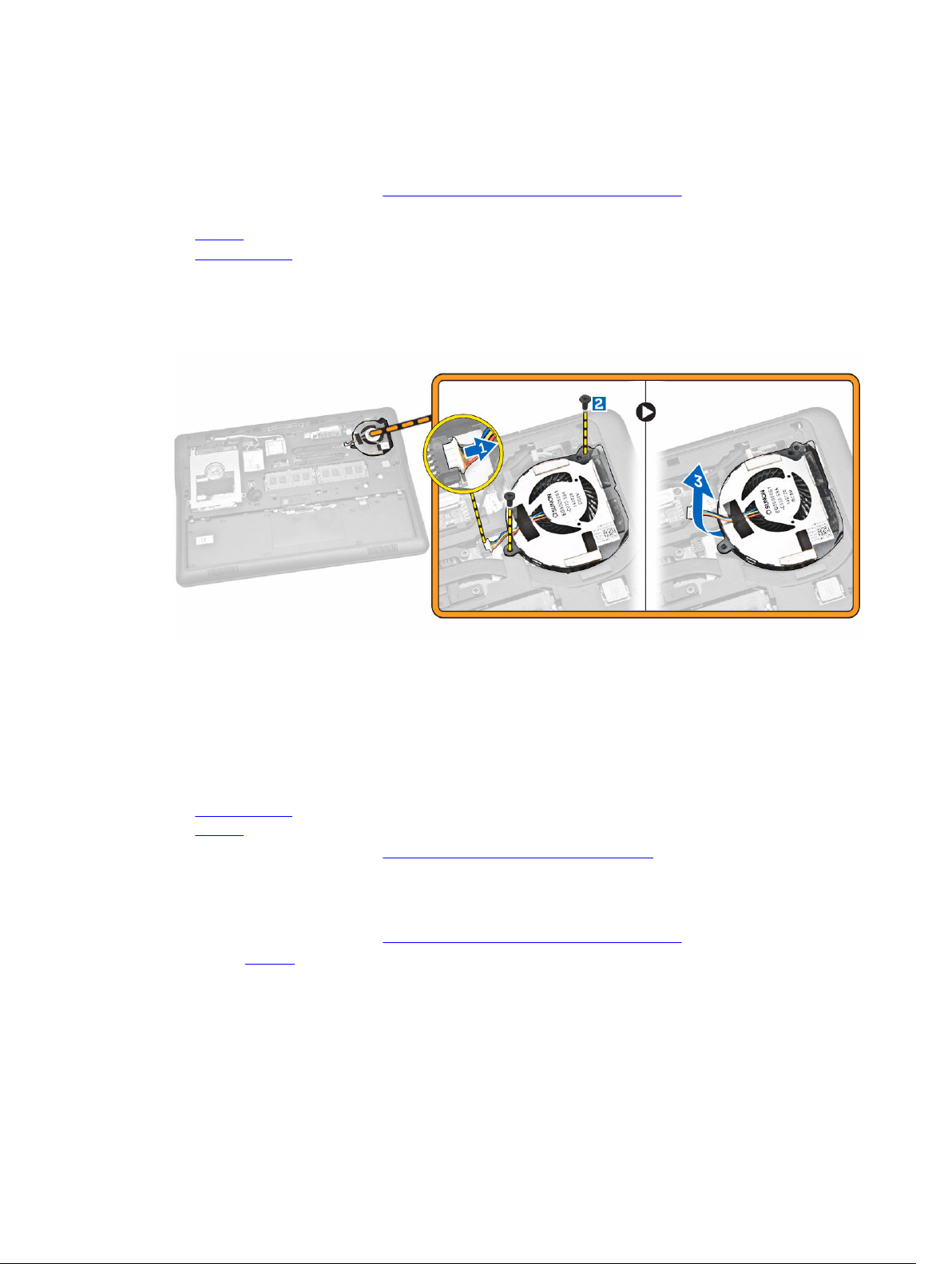
Odstranjevanje sistemskega ventilatorja
1. Upoštevajte navodila v poglavju Preden začnete delo v notranjosti računalnika.
2. Odstranite:
a. Baterija
b. Pokrov osnove
3. Izvedite naslednje korake, kot je prikazano na sliki:
a. Kabel sistemskega ventilatorja izključite iz priključka na matični plošči [1].
b. Odstranite vijake, s katerimi je sistemski ventilator pritrjen na računalnik [2].
c. Odstranite sistemski ventilator iz računalnika [3].
Namestitev sistemskega ventilatorja
1. Sistemski ventilator namestite v režo na računalniku.
2. Privijte vijake, da pritrdite sistemski ventilator na računalnik.
3. Priključite kabel sistemskega ventilatorja na računalnik.
4. Namestite:
a. Pokrov osnove
b. Baterija
5. Upoštevajte navodila v poglavju Ko končate delo v notranjosti računalnika.
Odstranjevanje okvirja zaslona
1. Upoštevajte navodila v poglavju Preden začnete delo v notranjosti računalnika.
2. Odstranite baterijo.
3. Privzdignite robove, da odstranite okvir zaslona s sklopa zaslona
18
Page 19

4. Odstranite okvir zaslona s sklopa zaslona.
Namestitev okvirja zaslona
1. Okvir zaslona namestite na sklop zaslona.
2. Začnite pri zgornjem kotu in pritiskajte na okvir zaslona po njegovem celotnem obsegu, dokler se ne
zaskoči na sklop zaslona.
3. Namestite baterijo.
4. Upoštevajte navodila v poglavju Ko končate delo v notranjosti računalnika.
Odstranjevanje plošče zaslona
1. Upoštevajte navodila v poglavju Preden začnete delo v notranjosti računalnika.
2. Odstranite:
a. Baterija
b. Okvir zaslona
3. Izvedite naslednje korake, kot je prikazano na sliki:
19
Page 20

a. Odstranite vijake, s katerimi je plošča zaslona pritrjena na sklop zaslona [1].
b. Dvignite ploščo zaslona, da omogočite dostop do kabla eDP [2].
4. Odlepite lepilni trak [1], da omogočite dostop do kabla eDP [2].
5. Izvedite naslednje korake, kot je prikazano na sliki:
a. Odklopite kabel eDP iz priključka na sklopu zaslona [2].
b. Odstranite ploščo zaslona s sklopa zaslona [3].
20
Page 21

Nameščanje plošče zaslona
1. eDP priključite v ustrezen priključek na plošči zaslona ter prilepite lepilni trak.
2. Ploščo zaslona položite v prvotni položaj na sklopu zaslona.
3. Privijte vijake, s katerimi je plošča zaslona pritrjena na sklop zaslona.
4. Namestite:
a. Okvir zaslona
b. Baterija
5. Upoštevajte navodila v poglavju Ko končate delo v notranjosti računalnika.
Odstranjevanje kamere
1. Upoštevajte navodila v poglavju Preden začnete delo v notranjosti računalnika.
2. Odstranite:
a. Baterija
b. Okvir zaslona
c. Plošča zaslona
3. Izvedite naslednje korake, kot je prikazano na sliki:
a. Odklopite kabel kamere iz priključka na sklopu zaslona [1].
b. Kamero odstranite iz sklopa zaslona [2].
21
Page 22

Nameščanje kamere
1. Namestite kamero v ustrezno režo na plošči zaslona.
2. Kabel kamere priklopite v priključek na sklopu zaslona.
3. Namestite:
a. Plošča zaslona
b. Okvir zaslona
c. Baterija
4. Upoštevajte navodila v poglavju Ko končate delo v notranjosti računalnika.
Odstranitev okvirja tipkovnice
1. Upoštevajte navodila v poglavju Preden začnete delo v notranjosti računalnika.
2. Odstranite baterijo.
3. S plastičnim peresom privzdignite okvir tipkovnice in ga sprostite s tipkovnice.
4. Odstranite okvir tipkovnice iz tipkovnice.
22
Page 23

Namestitev okvirja tipkovnice
1. Okvir tipkovnice postavite na tipkovnico.
2. Pritiskajte na robove okvirja tipkovnice, da se zaskoči.
3. Vstavite baterijo.
4. Upoštevajte navodila v poglavju Ko končate delo v notranjosti računalnika.
Odstranjevanje tipkovnice
1. Upoštevajte navodila v poglavju Preden začnete delo v notranjosti računalnika.
2. Odstranite:
a. Baterija
b. Pokrov osnove
c. okvir tipkovnice
3. Izvedite naslednje korake, kot je prikazano na sliki:
a. Odlepite lepilni trak, da omogočite dostop do kabla tipkovnice [1].
b. Izključite kabel tipkovnice iz priključka na matični plošči [2] [3].
23
Page 24

4. Odstranite vijake, s katerimi je tipkovnica pritrjena na računalnik.
5. Izvedite naslednje korake, kot je prikazano na sliki:
a. Dvignite tipkovnico, da jo sprostite z računalnika [1].
b. Odstranite tipkovnico iz računalnika [2].
Namestitev tipkovnice
1. Tipkovnico postavite tako, da je poravnana z odprtinami za vijake na računalniku.
2. Privijte vijake, da pritrdite tipkovnico na naslon za dlani.
3. Kabel tipkovnice priključite na ustrezen priključek na matični plošči.
4. Namestite:
a. okvir tipkovnice
b. Pokrov osnove
c. Baterija
5. Upoštevajte navodila v poglavju Ko končate delo v notranjosti računalnika.
Odstranjevanje naslona za dlani
1. Upoštevajte navodila v poglavju Preden začnete delo v notranjosti računalnika.
2. Odstranite:
24
Page 25

a. Baterija
b. Pokrov osnove
c. okvir tipkovnice
d. Tipkovnica
3. Odstranite vijake, s katerimi je naslon za dlani pritrjen na računalnik.
4. Izvedite naslednje korake, kot je prikazano na sliki:
a. Obrnite računalnik.
b. Odklopite kabel sledilne ploščice in kabel lučke za napajanje LED iz priključkov na matični plošči
[1] [2].
c. Odstranite vijake, s katerimi je naslon za dlani pritrjen na računalnik [3].
5. Izvedite naslednje korake, kot je prikazano na sliki:
a. Dvignite robove sklopa naslona za dlani [1]
25
Page 26

b. Odstranite naslon za dlani iz računalnika [2].
Namestitev naslona za dlani
1. Poravnajte naslon za dlani v prvotni položaj v računalniku in ga pritrdite na mesto, da se zaskoči.
2. Kabel lučke za napajanje LED in kabel sledilne ploščice priključite v ustrezne priključke na matični
plošči.
3. Privijte vijake, s katerimi je naslon za dlani pritrjen na sprednjo stran računalnika.
4. Obrnite računalnik in privijte vijake, da pritrdite naslon za dlani na računalnik.
5. Namestite:
a. Tipkovnica
b. okvir tipkovnice
c. Pokrov osnove
d. Baterija
6. Upoštevajte navodila v poglavju Ko končate z delom znotraj računalnika.
Odstranjevanje zvočnikov
1. Upoštevajte navodila v poglavju Preden začnete delo v notranjosti računalnika.
2. Odstranite:
a. Baterija
b. Pokrov osnove
c. Trdi disk
d. okvir tipkovnice
e. Tipkovnica
f. naslon za dlani
3. Izvedite naslednje korake, kot je prikazano na sliki:
a. Odklopite kabel zvočnika iz priključka na matični plošči [1].
b. Kable zvočnikov odstranite iz usmerjevalnih vodil [2].
26
Page 27

4. Izvedite naslednje korake, kot je prikazano na sliki:
a. Odstranite vijake, s katerimi so zvočniki pritrjeni na računalnik [1].
b. Zvočnike odstranite iz računalnika [2].
Nameščanje zvočnika
1. Poravnajte zvočnika v prvotni položaj in privijte vijake, da pritrdite zvočnika v računalnik.
2. Kable zvočnikov speljite skozi vodila na računalniku.
3. Kabel zvočnika priključite na ustrezen priključek na matični plošči.
4. Namestite:
a. naslon za dlani
b. Tipkovnica
c. okvir tipkovnice
d. Trdi disk
e. Pokrov osnove
f. Baterija
5. Upoštevajte navodila v poglavju Ko končate delo v notranjosti računalnika.
27
Page 28

Odstranjevanje plošče I/O
1. Upoštevajte navodila v poglavju Preden začnete delo v notranjosti računalnika.
2. Odstranite:
a. Baterija
b. Pokrov osnove
c. Trdi disk
d. okvir tipkovnice
e. Tipkovnica
f. naslon za dlani
3. Izvedite naslednje korake, kot je prikazano na sliki:
a. Odklopite kabel plošče I/O iz priključka na matični plošči [1] [2].
b. Odstranite vijake, s katerimi je ploščica I/O pritrjena na računalnik [3].
c. Ploščo I/O odstranite iz računalnika [4].
Nameščanje plošče I/O
1. Ploščo I/O vstavite na ustrezno mesto na računalniku.
2. Privijte vijake, s katerimi je plošča I/O pritrjena na računalnik.
3. Priključite kabel plošče I/O na priključek na matični plošči.
4. Namestite:
a. naslon za dlani
b. Tipkovnica
c. okvir tipkovnice
d. Trdi disk
e. Pokrov osnove
f. Baterija
5. Upoštevajte navodila v poglavju Ko končate delo v notranjosti računalnika.
Odstranjevanje pokrova tečajev zaslona
1. Upoštevajte navodila v poglavju Preden začnete delo v notranjosti računalnika.
2. Odstranite:
a. Baterija
b. Pokrov osnove
28
Page 29

c. okvir tipkovnice
d. Tipkovnica
e. naslon za dlani
3. Odstranite vijake, s katerimi sta pokrova tečajev zaslona pritrjena na računalnik.
4. Izvedite naslednje korake, kot je prikazano na sliki:
a. Odstranite vijake, s katerimi so pokrovi tečajev zaslona pritrjeni na računalnik [1].
b. Odstranite pokrove tečajev zaslona z računalnika [2].
Namestitev pokrova tečajev zaslona
1. Postavite pokrove tečajev zaslona na sistem in privijte vijake, da pokrove pritrdite na računalnik.
2. Privijte vijake in tako pritrdite pokrove tečajev zaslona na zadnjo stran računalnika.
3. Namestite:
a. naslon za dlani
b. Tipkovnica
c. okvir tipkovnice
d. Pokrov osnove
e. Baterija
29
Page 30

4. Upoštevajte navodila v poglavju Ko končate delo v notranjosti računalnika.
Odstranjevanje sklopa zaslona
1. Upoštevajte navodila v poglavju Preden začnete delo v notranjosti računalnika.
2. Odstranite:
a. Baterija
b. Pokrov osnove
c. okvir tipkovnice
d. Tipkovnica
e. Trdi disk
f. naslon za dlani
3. Kable WWAN in WLAN odstranite iz vodil.
4. Izvedite naslednje korake, kot je prikazano na sliki:
a. Odstranite vijake, da sprostite kovinski nosilec, s katerim je pritrjen kabel sklopa zaslona [1].
b. Odstranite kovinski nosilec, da omogočite dostop do kabla sklopa zaslona [2].
c. Kable sklopa zaslona izklopite iz priključkov na matični plošči [3] [4].
5. Kable WLAN, WWAN in kable sklopa zaslona povlecite iz odprtin na dnu ohišja, s katerimi je sklop
zaslona pritrjen na računalnik.
30
Page 31

6. Izvedite naslednje korake, kot je prikazano na sliki:
a. Odstranite vijake, s katerimi je sklop zaslona pritrjen na računalnik [1].
b. Dvignite sklop zaslona in ga odstranite iz računalnika [2].
Namestitev sklopa zaslona
1. Kable WWAN, WLAN in kable sklopa zaslona speljite skozi ustrezna vodila na dnu ohišja in jih
priključite v ustrezne priključke.
2. Namestite sklop zaslona na računalnik.
3. Privijte vijake, da pritrdite sklop zaslona na računalnik.
4. Kovinski nosilec postavite na kabel sklopa zaslona in privijte vijak, da pritrdite kabel sklopa zaslona.
5. Namestite:
31
Page 32

a. naslon za dlani
b. Trdi disk
c. Tipkovnica
d. okvir tipkovnice
e. Pokrov osnove
f. Baterija
6. Upoštevajte navodila v poglavju Ko končate delo v notranjosti računalnika.
Odstranjevanje matične plošče
1. Upoštevajte navodila v poglavju Preden začnete delo v notranjosti računalnika.
2. Odstranite:
a. Baterija
b. Pokrov osnove
c. okvir tipkovnice
d. Tipkovnica
e. Trdi disk
f. naslon za dlani
g. kartico WWAN
h. kartico WLAN
i. pokrov tečajev
j. Sklop zaslona
3. Iz matične plošče izključite kabel trdega diska [1] in kabel vrat napajalnega priključka [2].
4. Iz matične plošče izključite kabel zvočnika[1] [2]in kabel plošče I/O [3].
32
Page 33

5. Izvedite naslednje korake, kot je prikazano na sliki:
a. Odstranite vijake, s katerimi je matična plošča pritrjena v ohišje računalnika [1].
b. Odstranite matično ploščo iz ohišja računalnika [2].
Namestitev matične plošče
1. Matično ploščo postavite na ohišje računalnika in jo poravnajte z odprtinami za vijake.
2. Privijte vijake, da pritrdite matično ploščo na ohišje računalnika.
3. Priključite kabel zvočnika in kabel plošče I/O na priključke na matični plošči.
4. V ustrezne priključke na matični plošči priključite kabel trdega diska in kabel vrat napajalnega
priključka.
5. Namestite:
a. Sklop zaslona
b. pokrov tečajev
c. kartico WLAN
33
Page 34

d. kartico WWAN
e. naslon za dlani
f. Trdi disk
g. okvir tipkovnice
h. Tipkovnica
i. Pokrov osnove
j. Baterija
6. Upoštevajte navodila v poglavju Ko končate delo v notranjosti računalnika.
Odstranjevanje hladilnika
1. Upoštevajte navodila v poglavju Preden začnete delo v notranjosti računalnika.
2. Odstranite:
a. Baterija
b. Pokrov osnove
c. okvir tipkovnice
d. Tipkovnica
e. naslon za dlani
f. Trdi disk
g. kartico WWAN
h. kartico WLAN
i. Sklop zaslona
j. sistemski ventilator
k. Matična plošča
3. Izvedite naslednje korake, kot je prikazano na sliki:
a. Odstranite vijake, s katerimi je hladilnik pritrjen na matično ploščo [1].
b. Odstranite hladilnik z matične plošče [2].
Nameščanje hladilnika
1. Namestite hladilnik v prvotni položaj na matični plošči.
2. Privijte vijake, da hladilnik pritrdite na matično ploščo.
3. Namestite:
34
Page 35

a. Matična plošča
b. sistemski ventilator
c. Sklop zaslona
d. kartico WLAN
e. kartico WWAN
f. Trdi disk
g. naslon za dlani
h. Tipkovnica
i. okvir tipkovnice
j. Pokrov osnove
k. Baterija
4. Upoštevajte navodila v poglavju Ko končate delo v notranjosti računalnika.
Odstranitev vrat napajalnega priključka
1. Upoštevajte navodila v poglavju Preden začnete delo v notranjosti računalnika.
2. Odstranite:
a. Baterija
b. Pokrov osnove
c. okvir tipkovnice
d. Tipkovnica
e. naslon za dlani
f. Trdi disk
g. kartico WWAN
h. kartico WLAN
i. pokrov tečajev
j. Sklop zaslona
k. Kamera
l. Gumbna baterija
m. Plošča I/O
n. Zvočnika
o. sistemski ventilator
p. Matična plošča
3. Izvedite naslednje korake, kot je prikazano na sliki:
a. Odstranite vijake, da sprostite kovinski nosilec, s katerim so pritrjena vrata napajalnega priključka
[1].
b. Odstranite kovinski nosilec iz vrat napajalnega priključka [2].
c. Odstranite vrata napajalnega priključka iz ohišja računalnika [3].
35
Page 36

Nameščanje napajalnega priključka
1. Napajalni priključek vstavite v režo v ohišju računalnika.
2. Kovinski nosilec postavite na vrata napajalnega priključka.
3. Privijte vijake, s katerimi so vrata napajalnega priključka pritrjena na ohišje računalnika.
4. Namestite:
a. Matična plošča
b. sistemski ventilator
c. zvočnik
d. Plošča I/O
e. Gumbna baterija
f. Kamera
g. Sklop zaslona
h. pokrov tečajev
i. kartico WLAN
j. kartico WWAN
k. Trdi disk
l. naslon za dlani
m. Tipkovnica
n. okvir tipkovnice
o. Pokrov osnove
p. Baterija
5. Upoštevajte navodila v poglavju Ko končate delo v notranjosti računalnika.
36
Page 37

4
Sistemske nastavitve
Zagonsko zaporedje
Zagonsko zaporedje vam omogoča obhod zaporedja sistemskega zagona in neposredni zagon določene
enote (npr. optični pogon ali trdi disk). Ko se med samodejnim preskusom vklopa (POST) prikaže logotip
Dell, lahko:
• Dostopate do nastavitve sistema s pritiskom na tipko <F2>
• Odprete meni za enkratni zagon s pritiskom na tipko <F12>
V meniju za enkratni zagon so prikazane naprave, ki jih lahko zaženete z vključno možnostjo diagnostike.
Možnosti menija za zagon so:
• Removable Drive (Izmenljivi pogon) (če je na voljo)
• STXXXX Drive (Pogon STXXXX)
OPOMBA: XXX označuje številko pogona SATA.
• Optical Drive (Optični pogon)
• Diagnostics (Diagnostika)
OPOMBA: Če izberete možnost »Diagnostics« (Diagnostika), se bo prikazal zaslon ePSA
diagnostics (Diagnostika ePSA).
Na zaslonu za zagonsko zaporedje je prikazana tudi možnost za dostop do menija za nastavitev sistema.
Navigacijske tipke
V naslednji tabeli so prikazane navigacijske tipke za nastavitev sistema.
OPOMBA: Za večino možnosti sistemskih nastavitev velja, da se spremembe, ki jih naredite,
zabeležijo, vendar pa začnejo veljati šele, ko ponovno zaženete sistem.
Tabela 1. Navigacijske tipke
Tipke Navigacija
Puščica gor Premaknete se v prejšnje polje.
Puščica dol Premaknete se v naslednje polje.
<Enter> S to tipko lahko izberete vrednost v izbranem polju (če je mogoče) ali sledite
povezavi v polju.
Preslednica Razširi ali strni spustni seznam, če je mogoče.
<Tab> Premaknete se na naslednje področje fokusa.
37
Page 38

Tipke Navigacija
OPOMBA: Samo za brskalnike s standardno grafiko.
<Esc> Premaknete se na prejšnjo stran, dokler ne pridete na glavni zaslon. Če tipko <Esc>
pritisnete na glavnem zaslonu, se prikaže sporočilo, ki vas pozove, da shranite
morebitne neshranjene spremembe in ponovno zaženete sistem.
<F1> Prikaže datoteko s pomočjo za nastavitev sistema.
Možnosti sistemskih nastavitev
OPOMBA: Prikaz elementov, navedenih v tem poglavju, je odvisen od računalnika in nameščenih
naprav.
Tabela 2. Splošno
Možnost Opis
System Information V tem razdelku so navedene glavne
funkcije strojne opreme vašega
računalnika.
• System Information (Informacije o
sistemu) – v tem razdelku so
prikazane te možnosti: BIOS Version
(Različica BIOS-a), Service Tag
(Servisna oznaka), Asset Tag (Oznaka
sredstva), Ownership Tag (Oznaka
lastništva), Ownership Date (Datum
lastništva), Manufacture Date (Datum
izdelave) in Express Service Code
(Koda za hitro servisiranje).
• Memory Information (Informacije o
pomnilniku): prikaže Memory
Installed (Nameščeni pomnilnik),
Memory Available (Razpoložljivi
pomnilnik), Memory Speed (Hitrost
pomnilnika), Memory Channels
Mode (Način pomnilniških kanalov),
Memory Technology (Pomnilniška
tehnologija), DIMM ASize (Velikost
DIMM A), DIMM B Size (Velikost
DIMM B)
• Processor Information (Informacije o
procesorju) – v tem razdelku so
prikazane te možnosti: Processor
Type (Vrsta procesorja), Core Count
(Število jeder), Processor ID (ID
procesorja), Current Clock Speed
(Trenutni takt), Minimum Clock
Speed (Najnižji takt), Maximum Clock
Speed (Najvišji takt), Processor L2
Cache (Predpomnilnik procesorja
L2), Processor L3 Cache
(Predpomnilnik procesorja L3), HT
Capable (Zmogljivost HT) in 64-Bit
Technology (64-bitna tehnologija).
• Device Information (Informacije o
napravi): prikaže Primary Hard Drive
(Primarni trdi disk), System eSATA
Device (Sistemska naprava eSATA),
38
Page 39

Možnost Opis
Dock eSATA Device (Priklopna
naprava eSATA), LOM MAC Address
(Naslov LOM MAC), Video Controller
(Video krmilnik), Video BIOS Version
(Različica BIOS-a za grafiko), Video
Memory (Grafični pomnilnik), Panel
Type (Vrsta zaslona), Native
Resolution (Izvorna ločljivost), Audio
Controller (Krmilnik zvoka), Modem
Controller (Krmilnik modema), Wi-Fi
Device (Naprava Wi-Fi), WiGig Device
(Naprava WiGig), Cellular Device
(Naprava za mobilno omrežje),
Bluetooth Device (Naprava
Bluetooth).
Battery Information V tem razdelku sta prikazana stanje
baterije in vrsta napajalnika na izmenični
tok, priključenega na računalnik.
Boot Sequence Omogoča vam spremembo zaporedja,
po katerem računalnik poskuša poiskati
operacijski sistem.
• Diskette Drive (Disketni pogon)
• Internal HDD (Notranji trdi disk)
• USB Storage Device (Naprava za
shranjevanje USB)
• CD/DVD/CD-RW Drive (Pogon
CD/DVD/CD-RW)
• Onboard NIC (Vgrajena omrežna
kartica)
Advance Boot Option Ta možnost je zahtevana za podedovani
način zagona. Ta možnost ni dovoljena,
kadar omogočite varni zagon.
• Enable Legacy Option ROMs
(Omogoči ROM-e z možnostjo
podedovanega načina) – ta
možnost je privzeto onemogočena.
Date/Time Omogoča nastavitev datuma in časa.
Tabela 3. System Configuration (Konfiguracija sistema)
Možnost Opis
Integrated NIC S to možnostjo lahko konfigurirate
vgrajeni omrežni krmilnik. Možnosti so:
• Disabled (Onemogočeno)
• Enabled (Omogočeno)
• Enabled w/PXE (Omogočeno s PXE)
– ta možnost je privzeto
omogočena.
• Enable UEFI Network Stack
(Omogoči omrežni sklad UEFI): S to
možnostjo lahko omogočite
protokole za omrežno povezovanje
39
Page 40

Možnost Opis
UEFI v okoljih za omrežno
povezovanje v predoperacijskih in
zgodnjih operacijskih sistemih.
Parallel Port Omogoča določitev in nastavitev načina
delovanja vzporednih vrat priklopne
postaje. Za vzporedna vrata so na voljo
te možnosti:
• Disabled (Onemogočeno)
• AT
• PS2
• ECP
Serial Port Identificira in določi nastavitve serijskih
vrat. Serijska vrata lahko nastavite na:
• Disabled (Onemogočeno)
• COM1 (privzeta nastavitev)
• COM2
• COM3
• COM4
OPOMBA: Operacijski sistem lahko
dodeli vire tudi, če je nastavitev
onemogočena.
SATA Operation S to možnostjo lahko konfigurirate
notranji krmilnik trdega diska SATA.
Možnosti so:
• Disabled (Onemogočeno)
• AHCI
• RAID On (RAID vklopljeno) (privzeta
nastavitev)
OPOMBA: SATA je konfiguriran
tako, da podpira način RAID.
Drives Omogoča konfiguracijo notranjih
pogonov SATA. Možnosti so:
• SATA-0
• SATA-1
• SATA-2
• SATA-3
Privzeta nastavitev: Vsi pogoni so
omogočeni.
SMART Reporting To polje nadzoruje, ali sistem med
zagonom poroča o napakah trdega
diska za vgrajene pogone. Ta tehnologija
je del specifikacije SMART (Self
Monitoring Analysis and Reporting
40
Page 41

Možnost Opis
Technology – tehnologija analize
samonadzorovanja in poročanja).
• Enable SMART Reporting (Omogoči
poročanje SMART) – Ta možnost je
privzeto onemogočena.
USB Configuration Omogoča določitev konfiguracije USB.
Možnosti so:
• Enable Boot Support (Omogoči
podporo za zagon)
• Enable External USB Port (Omogoči
zunanja vrata USB)
• Enable USB3.0 Controller (Omogoči
krmilnik USB 3.0)
Privzeta nastavitev: omogočene so vse
možnosti.
USB PowerShare Omogoča nastavitev delovanja funkcije
USB PowerShare. Možnost je privzeto
onemogočena.
• Enable USB PowerShare (Omogoči
USB PowerShare)
Audio Omogoča vklop ali izklop vgrajenega
zvočnega krmilnika.
• Enable Audio (Omogoči zvok) – ta
možnost je privzeto omogočena.
Unobtrusive Mode Omogoča nastavitev načina, v katerem
so izklopljeni vsi zvoki in osvetlitev
sistema. Možnost je privzeto
onemogočena.
• Omogoči nemoteč način
Miscellaneous Devices Omogoča omogočitev ali
onemogočitev raznih vgrajenih naprav.
Možnosti so:
• Enable Microphone (Omogoči
mikrofon)
• Enable Hard Drive Free Fall
Protection (Omogoči zaščito trdega
diska v primeru padca)
• Enable Camera (Omogoči kamero)
• Enable Media Card (Omogoči
pomnilniško kartico)
• Disable Media Card (Onemogoči
pomnilniško kartico)
Privzeta nastavitev: vse naprave so
omogočene.
41
Page 42

Tabela 4. Video
Možnost Opis
LCD Brightness S to možnostjo lahko nastavite svetlost zaslona glede na vir napajanja
(baterija in napajalnik).
Tabela 5. Varnost
Možnost Opis
Admin Password V tem polju lahko nastavite, spremenite ali izbrišete skrbniško geslo
(včasih imenovano tudi geslo za nastavitve). Skrbniško geslo omogoča
več varnostnih funkcij.
• Enter the old password (Vnesite staro geslo)
• Enter the new password (Vnesite novo geslo)
• Confirm the new password (Potrdite novo geslo)
Privzeta nastavitev: Not set (Ni nastavljeno)
System Password Omogoča, da nastavite, spremenite ali izbrišete sistemsko geslo.
• Enter the old password (Vnesite staro geslo)
• Enter the new password (Vnesite novo geslo)
• Confirm the new password (Potrdite novo geslo)
Privzeta nastavitev: Not set (Ni nastavljeno)
Internal HDD-1 Password Omogoča nastavljanje, spreminjanje ali brisanje skrbniškega gesla.
Pogon privzeto nima nastavljenega gesla.
• Enter the old password (Vnesite staro geslo)
• Enter the new password (Vnesite novo geslo)
• Confirm the new password (Potrdite novo geslo)
Privzeta nastavitev: Not set (Ni nastavljeno)
Strong Password S to možnostjo lahko izberete možnost nastavitve samo zapletenih
gesel.
Privzeta nastavitev: Enable Strong Password (Omogoči močno geslo)
ni izbrana.
Password Configuration Lahko določite dolžino svojega gesla: najmanj = 4, največ = 32.
Password Bypass S to možnostjo lahko onemogočite dovoljenje za obhod sistemskega
gesla in gesla za notranji trdi disk, če sta nastavljeni. Možnosti so:
• Disabled (Onemogočeno) (privzeta nastavitev)
• Reboot bypass (Obhod ponovnega zagona)
Password Change S to možnostjo lahko onemogočite dovoljenje za onemogočenje
sistemskega gesla in gesla za trdi disk, če je nastavljeno skrbniško geslo.
Privzeta nastavitev: Allow Non-Admin Password Changes (Omogoči
neskrbniško spremembo gesla) ni izbrana
Non-Admin Setup Changes Omogoča, da določite, ali so spremembe možnosti nastavitev
dovoljene, ko je nastavljeno skrbniško geslo. Možnost je onemogočena.
42
Page 43

Možnost Opis
• Allows Wireless Switch Changes (Omogoča spremembe stikala za
brezžično povezavo)
TPM Security Dovoljuje vam, da omogočite zaupanja vreden modul za platforme
(TPM) med preizkusom POST.
Privzeta nastavitev: možnost je onemogočena.
Computrace S to možnostjo lahko aktivirate ali onemogočite izbirno programsko
opremo Computrace. Možnosti so:
• Deactivate (Deaktiviraj) (privzeta nastavitev)
• Disable (Onemogoči)
• Activate (Aktiviraj)
OPOMBA: Možnosti »Activate« (Aktiviraj) in »Disable« (Onemogoči)
bosta trajno aktivirali ali onemogočili funkcijo in nobena nadaljnja
sprememba ne bo dovoljena.
CPU XD Support S to možnostjo lahko omogočite način procesorja Execute Disable.
Privzeta nastavitev: Enable CPU XD Support (Omogoči podporo CPE
XD)
OROM Keyboard Access Omogoča, da nastavite dostop za vstop v zaslone Option ROM
Configuration z bližnjičnimi tipkami med postopkom zagona. Možnosti
so:
• Enable (Omogoči) (privzeta nastavitev)
• One Time Enable (Omogoči enkrat)
• Disable (Onemogoči)
Admin Setup Lockout S to možnostjo lahko uporabnikom preprečite odpiranje nastavitev, če
je nastavljeno skrbniško geslo.
Privzeta nastavitev: Disabled (Onemogočeno).
Tabela 6. Secure Boot
Secure Boot Enable Omogoča vklop ali izklop funkcije Secure Boot (Varen zagon).
• Disabled (Onemogočeno)
• Enabled (Omogočeno)(privzeta nastavitev)
OPOMBA: Če želite omogočiti funkcijo Secure Boot, mora biti
sistem v načinu zagona UEFI in možnost omogočanja
podedovanih ROM-ov mora biti izključena.
Expert key Management S to možnostjo lahko upravljate zbirke podatkov varnostnega ključa, če
je sistem v načinu po meri. Možnost Enable Custom Mode (Omogoči
način po meri) je privzeto onemogočena. Možnosti so:
• PK
• KEK
• db
• dbx
43
Page 44

Če omogočite Custom Mode (Način po meri), se prikažejo ustrezne
možnosti PK, KEK, db in dbx. Možnosti so:
• Save to File (Shrani v datoteko) – Shrani ključ v datoteko, ki jo izbere
uporabnik.
• Replace from File (Zamenjaj iz datoteke) – Zamenja trenutni ključ s
ključem iz datoteke, ki jo izbere uporabnik.
• Append from File (Dodaj iz datoteke) – Doda ključ v trenutno zbirko
podatkov iz datoteke, ki jo izbere uporabnik.
• Delete (Izbriši) – Izbriše izbrani ključ.
• Reset All Keys (Ponastavi vse ključe) – Ponastavi na privzeto
nastavitev.
• Delete All Keys (Izbriši vse ključe) – Izbriše vse ključe.
OPOMBA: Če onemogočite »Custom Mode« (Način po meri),
izbrišete vse spremembe, ključi pa bodo obnovljeni na privzete
nastavitve.
Tabela 7. Performance (Delovanje)
Možnost Opis
Multi-Core Support To polje določa, ali ima postopek
omogočeno eno jedro ali vsa. Delovanje
nekaterih aplikacij se z dodatnimi jedri
izboljša. Ta možnost je privzeto
omogočena. Dovoljuje vam, da
omogočite ali onemogočite večjedrno
podporo za procesor. Možnosti so:
• All (Vse) (privzeta nastavitev)
• 1
• 2
Intel SpeedStep S to možnostjo lahko omogočite ali
onemogočite funkcijo Intel SpeedStep.
Privzeta nastavitev: Enable Intel
SpeedStep (Omogoči Intel SpeedStep).
C-States Control S to možnostjo lahko omogočite ali
onemogočite dodatna stanja spanja
procesorja.
Privzeta nastavitev: možnost »C states«
je omogočena.
Intel TurboBoost S to možnostjo lahko omogočite ali
onemogočite način Intel TurboBoost
procesorja.
Privzeta nastavitev: Enable Intel
TurboBoost (Omogoči Intel
TurboBoost).
Hyper-Thread Control S to možnostjo lahko omogočite ali
onemogočite funkcijo večnitenja v
procesorju.
44
Page 45

Možnost Opis
Privzeta nastavitev: Enabled
(Omogočeno).
Tabela 8. Power Management (Upravljanje porabe)
Možnost Opis
AC Behavior Omogoča samodejni vklop računalnika, če je priklopljen napajalnik na
izmenični tok. Možnost je onemogočena.
• Wake on AC (Prebujanje ob napajanju na izmenični tok)
Auto On Time S to možnostjo lahko nastavite čas, ko se mora računalnik samodejno
vklopiti. Možnosti so:
• Disabled (Onemogočeno) (privzeta nastavitev)
• Every Day (Vsak dan)
• Weekdays (Ob delavnikih)
• Select Days (Izbrani dnevi)
USB Wake Support Omogoča, da omogočite, da naprave USB zbudijo računalnik iz stanja
pripravljenosti. Možnost je onemogočena.
• Enable USB Wake Support (Omogoči podporo za prebujanje prek
USB-ja)
Wireless Radio Control Omogoča upravljanje brezžične povezave WLAN in WWAN. Možnosti so:
• Control WLAN radio (Upravljaj brezžično povezavo WLAN)
• Control WWAN radio (Upravljaj brezžično povezavo WWAN)
Privzeta nastavitev: obe možnosti sta onemogočeni.
Wake on LAN/WLAN Ta možnost omogoča zagon računalnika, če je ta izklopljen, ko to sproži
poseben signal LAN. Nastavitev ne vpliva na prebujanje iz načina
pripravljenosti in mora biti omogočena v operacijskem sistemu. Ta
funkcija deluje samo, ko je računalnik priključen na napajanje AC.
• Disabled (Onemogočeno) – ne omogoča vklopa sistema s
posebnimi signali LAN, ko prejme signal za bujenje iz omrežja LAN ali
brezžičnega omrežja LAN (privzeta nastavitev).
• LAN Only (Samo LAN) – Dovoljuje vklop sistema s posebnimi signali
LAN
• WLAN Only (Samo WLAN)
• LAN or WLAN (LAN ali WLAN)
Block Sleep Omogoča blokiranje prehoda računalnika v stanje spanja. Možnost je
privzeto onemogočena.
• Block Sleep (S3) (Blokiraj spanje (S3))
Peak Shift Preklop ob višji tarifi se uporablja za zmanjšanje porabe elektrike med
višjo tarifo. Nastavite začetni in končni čas delovanja v načinu višje tarife.
• Enable Peak Shift (Omogoči preklop ob višji tarifi) (onemogočeno)
45
Page 46

Možnost Opis
Advanced Battery Charge
Configuration
Omogoča blagodejen vpliv na stanje baterije v naprednem načinu
polnjenja baterije. Za čim boljši vpliv se med obdobjem nedelovanja
uporablja standardni algoritem polnjenja in druge tehnike.
• Enable Advanced Battery Charge Mode (Omogoči napredni način
polnjenja baterije)(onemogočeno)
Primary Battery
Configuration
Omogoča določitev načina uporabe polnjenja baterije, ko je priklopljen
napajalnik na izmenični tok. Možnosti so:
• Adaptive (Prilagojeno)(omogočeno)
• Standard Charge (Običajno polnjenje)
• Express Charge (Hitro polnjenje)
• Primary AC Use (Primarno uporaba izmeničnega toka)
• Custom Charge (Polnjenje po meri) – nastavite lahko odstotek, do
katerega se mora napolniti baterija.
Intel Smart Connect
Technology
Ta možnost je privzeto onemogočena. Če je omogočena, bo občasno
zaznala bližnje brezžične povezave, medtem ko je sistem v mirovanju.
Sinhronizirala bo e-pošto ali aplikacije družabnih medijev, ki so bile
odprte, ko je sistem preklopil v stanje mirovanja.
• Smart Connection (Pametna povezava) (onemogočeno)
Tabela 9. POST Behavior (Način delovanja stanja POST)
Možnost Opis
Adapter Warnings Omogoča aktiviranje opozorilnih sporočil v primeru uporabe določenih
napajalnikov. Možnost je privzeto omogočena.
• Enable Adapter Warnings (Omogoči opozorila napajalnika)
Keypad (Embedded) Dovoljuje, da tipkovnici omogočite vgradnjo v notranjo tipkovnico.
• Samo tipka Fn
• By Numlock (S tipko Numlock)
OPOMBA: Med nastavljanjem ta možnost nima nobenega učinka,
nastavljanje deluje v stanju »Fn Key Only (Samo tipka Fn)«.
Mouse/Touchpad Omogoča, da določite, kako računalnik obravnava vnose miške in
sledilne ploščice. Možnosti so:
• Serial Mouse (Serijska miška)
• PS2 Mouse (Miška PS2)
• Touchpad/PS-2 Mouse (Sledilna ploščica/miška PS2) (privzeta
nastavitev)
Numlock Enable Določa, ali je mogoče omogočiti funkcijo NumLock pri zagonu
računalnika. Ta možnost je privzeto omogočena.
• Enable Numlock (Omogoči Numlock)
Fn Key Emulation Omogoča uskladitev funkcije tipke <Scroll Lock> tipkovnice PS-2 s
funkcijo tipke <Fn> notranje tipkovnice. Možnost je privzeto omogočena.
• Enable Fn Key Emulation (Omogoči emulacijo tipke Fn)
46
Page 47

Možnost Opis
Fn Lock Option Omogoča preklapljanje kombinacij primarnega vedenja bližnjičnih tipk.
Te možnosti so:
• Fn Lock (Zakleni tipko Fn)
• Lock Mode Disable/Standard (Onemogoči način zaklepa/standardno)
• Lock Mode Enable/Secondary (Omogoči način zaklepa/sekundarno)
MEBx Hotkey Omogoča določitev, ali je lahko funkcija bližnjične tipke MEBx
omogočena, ko se računalnik zažene. Ta možnost je privzeto
omogočena.
Fastboot Omogoča hitrejši postopek zagona s preskokom nekaterih
združljivostnih korakov.
• Minimal (Minimalno)
• Thorough (Temeljito)
• Auto (Samodejno)
Extended BIOS POST Time Omogoča ustvarjanje dodatne zakasnitve pred zagonom in uporabniku
omogoča ogled sporočila o stanju POST.
• 0 sekund
• 5 seconds (5 sekund)
• 10 seconds (10 sekund)
Tabela 10. Virtualization Support (Podpora za virtualizacijo)
Možnost Opis
Virtualization S to možnostjo lahko vklopite ali izklopite Intelovo tehnologijo
virtualizacije.
Privzeta nastavitev: Enable Intel Virtualization Technology (Omogoči
tehnologijo Intel Virtualization)
VT for Direct I/O Nadzorniku navideznih računalnikov (VMM) omogoči ali onemogoči
uporabo dodatnih zmogljivosti strojne opreme, ki jih zagotavlja
tehnologija Intel® Virtualization za neposredni V/I.
Enable VT for Direct I/O (Omogoči VT za neposredni V/I) – ta možnost
je privzeto omogočena.
Trusted Execution Ta možnost določa, ali lahko preverjeni nadzornik navideznih
računalnikov (MVMM) uporablja dodatne zmogljivosti strojne opreme, ki
jih zagotavlja tehnologija Intel Trusted Execution. Za uporabo te funkcije
morata biti omogočeni tehnologija za virtualizacijo TPM in tehnologija
virtualizacije za neposredni V/I.
Trusted Execution (Zaupanja vredno izvajanje) – privzeto onemogočeno.
Tabela 11. Wireless (Brezžično omrežje)
Možnost Opis
Wireless Switch Omogoča, da določite brezžično napravo, ki jo lahko upravljate s
stikalom za brezžično povezavo. Možnosti sta:
• WWAN
• WLAN/WiGi
47
Page 48

Možnost Opis
• Bluetooth
• GPS (on WWAN Module) (GPS (v modulu WWAN))
Obe možnosti sta privzeto omogočeni.
Wireless Device Enable Omogoča omogočitev ali onemogočitev brezžičnih naprav. Možnosti
so:
• WWAN/GPS
• Bluetooth
• WLAN/WiGig
Obe možnosti sta privzeto omogočeni.
Tabela 12. Maintenance (Vzdrževanje)
Možnost Opis
Service Tag Prikazuje servisno oznako vašega računalnika.
Asset Tag S to možnostjo lahko ustvarite oznako sredstva, če ta še ni nastavljena.
Ta možnost privzeto ni nastavljena.
Tabela 13. System Logs (Sistemski dnevniki)
Možnost Opis
BIOS events Prikaže dnevnik dogodkov v sistemu in vam omogoča, da počistite
dnevnik.
• Clear Log (Počisti dnevnik)
Thermal Events Prikaže dnevnik temperaturnih dogodkov in omogoča, da počistite
dnevnik.
• Clear Log (Počisti dnevnik)
Power Events Prikaže dnevnik dogodkov napajanja in omogoča, da počistite dnevnik.
• Clear Log (Počisti dnevnik)
Posodobitev BIOS-a
Priporočamo vam, da BIOS (sistemske nastavitve) posodobite, kadar ponovno namestite matično ploščo
ali kadar je na voljo posodobitev. Pri prenosnikih se prepričajte, da je baterija računalnika popolnoma
napolnjena in je napajalnik priključen v vtičnico.
1. Ponovno zaženite računalnik.
2. Pojdite na dell.com/support.
3. Vnesite Service Tag (Servisna številka) ali Express Service Code (Koda za hitro servis) in kliknite
Submit (Pošlji).
OPOMBA: Če želite ugotoviti, kje je servisna številka, kliknite Where is my Service Tag? (Kje je
moja servisna številka?).
48
Page 49

OPOMBA: Če servisne številke ne morete najti, kliknite Detect My Product (Zaznaj moj izdelek).
Nadaljujte z navodili na zaslonu.
4. Če servisne številke ne morete najti, kliknite kategorijo izdelka, v katero spada vaš računalnik.
5. S seznama izberite Product Type (Vrsta izdelka).
6. Izberite model svojega računalnika in pojavila se bo stran Product Support (Podpora za izdelek).
7. Kliknite Get drivers (Pridobi gonilnike) in nato View All Drivers (Ogled vseh gonilnikov).
Odpre se stran z gonilniki in prenosi.
8. Na zaslonu Drivers and Downloads (Gonilniki in prenosi) v spustnem meniju Operating System
(Operacijski sistem) izberite BIOS.
9. Poiščite najnovejšo datoteko za BIOS in kliknite Download File (Prenos datoteke).
Analizirate lahko tudi, katere gonilnike je treba posodobiti. V ta namen kliknite Analyze System for
Updates (Analiziraj sistem za posodobitve) in sledite navodilom na zaslonu.
10. V oknu Please select your download method below (V nadaljevanju izberite način prenosa) izberite
želeni način prenosa in nato kliknite Download File (Prenesi datoteko).
Prikaže se okno File Download (Prenos datoteke).
11. Kliknite Save (Shrani), da shranite datoteko v računalnik.
12. Kliknite Run (Zaženi) in tako namestite posodobljene nastavitve BIOS-a v računalnik.
Upoštevajte navodila na zaslonu.
Geslo za sistem in nastavitve
Z geslom za sistem in geslom za nastavitev lahko zaščitite svoj računalnik.
Vrsta gesla Opis
Geslo za sistem Geslo, ki ga morate vnesti, če se želite prijaviti v sistem.
Geslo za nastavitev Geslo, ki ga morate vnesti, če želite dostopati do nastavitev BIOS-a v računalniku in
jih spreminjati.
POZOR: Funkcije gesel omogočajo osnovno raven zaščite podatkov v vašem računalniku.
POZOR: Če podatki, ki so shranjeni v vašem računalniku, niso zaklenjeni in jih pustite
nenadzorovane, lahko do njih dostopa prav vsak.
OPOMBA: Funkcija gesel za sistem in nastavitev je ob dobavi onemogočena.
Dodelitev gesla za sistem in gesla za nastavitve
Novo geslo za sistem System Password in/ali geslo za nastavitev Setup Password lahko dodelite ali pa
zamenjate obstoječe geslo za sistem System Password in/ali geslo za nastavitev Setup Password samo,
kadar je možnost Password Status (Stanje gesla) nastavljena na Unlocked (Odklenjeno). Če je stanje gesla
nastavljeno na Locked (Zaklenjeno), gesla za sistem ne morete spremeniti.
OPOMBA: Če je mostiček za geslo onemogočen, se obstoječe geslo za sistem in geslo za nastavitev
izbrišeta, zato vam pri prijavi v računalnik ni treba vnesti gesla za sistem.
Če želite odpreti sistemsko nastavitev, takoj po vklopu ali ponovnem zagonu pritisnite <F2>.
1. Na zaslonu System BIOS (BIOS sistema) ali System Setup (Nastavitev sistema) izberite System
Security (Sistemska varnost) in pritisnite <Enter>.
49
Page 50

Prikaže se zaslon System Security (Sistemska varnost).
2. Na zaslonu System Security (Sistemska varnost) preverite, ali je možnost Password Status (Stanje
gesla) nastavljena na Unlocked (Odklenjeno).
3. Izberite možnost System Password (Geslo za sistem), vnesite geslo za sistem in pritisnite <Enter> ali
<Tab>.
Pri dodelitvi gesla za sistem upoštevajte naslednje:
• Geslo je lahko dolgo do 32 znakov.
• Geslo je lahko sestavljeno iz številk od 0 do 9.
• Uporabite lahko samo male črke, velike črke pa niso dovoljene.
• Dovoljeni so samo naslednji posebni znaki: presledek, (”), (+), (,), (-), (.), (/), (;), ([), (\), (]), (`).
Ob pozivu ponovno vnesite geslo za sistem.
4. Vnesite geslo za sistem, ki ste ga vnesli prej, in kliknite OK (V redu).
5. Izberite možnost Setup Password (Geslo za nastavitev), vnesite geslo za nastavitev in pritisnite
<Enter> ali <Tab>.
Sporočilo vas pozove, da morate ponovno vnesti geslo za nastavitev.
6. Vnesite geslo za nastavitev, ki ste ga vnesli prej, in kliknite OK (V redu).
7. Pritisnite <Esc>, nato pa se prikaže sporočilo s pozivom za shranitev sprememb.
8. Pritisnite <Y> za shranitev sprememb.
Računalnik se ponovno zažene.
Izbris ali sprememba obstoječega gesla za sistem in/ali nastavitev
Preverite, ali je možnost Password Status (Stanje gesla) odklenjena (v nastavitvi sistema), preden
poskušate izbrisati ali spremeniti obstoječe geslo za sistem in/ali nastavitev. Če je možnost Password
Status (Stanje gesla) zaklenjena, obstoječega gesla za sistem ali nastavitev ne morete izbrisati ali
spremeniti.
Če želite odpreti nastavitev sistema, takoj po vklopu ali ponovnem zagonu pritisnite <F2>.
1. Na zaslonu System BIOS (BIOS sistema) ali System Setup (Nastavitev sistema) izberite System
Security (Sistemska varnost) in pritisnite <Enter>.
Prikaže se zaslon System Security (Sistemska varnost).
2. Na zaslonu System Security (Sistemska varnost) preverite, ali je možnost Password Status (Stanje
gesla) nastavljena na Unlocked (Odklenjeno).
3. Izberite System Password (Geslo za sistem), spremenite ali izbrišite obstoječe geslo za sistem in
pritisnite <Enter> ali <Tab>.
4. Izberite Setup Password (Geslo za nastavitev), spremenite ali izbrišite obstoječe geslo za nastavitev in
pritisnite <Enter> ali <Tab>.
OPOMBA: Če spremenite geslo za sistem in/ali nastavitev, ob pozivu ponovno vnesite novo
geslo. Če geslo za sistem in/ali nastavitev izbrišete, ob pozivu potrdite brisanje.
5. Pritisnite <Esc>, nato pa se prikaže sporočilo s pozivom za shranitev sprememb.
6. Pritisnite <Y>, da shranite spremembe ter zaprete nastavitev sistema.
Računalnik se ponovno zažene.
50
Page 51

5
Diagnostika
Če naletite na težavo z računalnikom, naprej zaženite program ePSA Diagnostics, nato pa po potrebi
pokličite Dell za tehnično pomoč. Program za diagnostiko je namenjen testiranju strojne opreme vašega
računalnika, pri čemer ni potrebna dodatna oprema in ne obstaja nevarnost izgube podatkov. Če sami
težave ne morete odpraviti, vam lahko osebje za servis in podporo na podlagi rezultatov diagnostike
pomaga rešiti težavo.
Diagnostika izboljšanega predzagonskega ocenjevanje sistema (ePSA)
Diagnostika ePSA (t.i. diagnostika sistema) v celoti pregleda vašo strojno opremo. ePSA je vdelana v BIOS,
ki jo zažene interno. Vdelana diagnostika sistema omogoča številne možnosti za določene naprave ali
skupine naprav, s katerimi lahko:
• zaženete teste (samodejno ali v interaktivnem načinu)
• ponovite teste
• prikažete ali shraniti rezultate testov
• zaženete temeljite teste, s katerimi lahko uvedete dodatne možnosti testov za dodatne informacije o
okvarjenih napravah
• gledate sporočila o statusu, ki vas obvestijo, ali so testi uspešno zaključeni
• gledate sporočila o napakah, ki vas obvestijo o težavah, na katere je računalnik naletel med testiranjem
POZOR: Diagnostiko sistema uporabljajte samo za testiranje svojega računalnika. Če boste ta
program uporabili z drugimi računalniki, lahko pride do nepravilnih rezultatov ali sporočil o
napakah.
OPOMBA: Pri nekaterih testih za določene naprave mora sodelovati tudi uporabnik. Med
opravljanjem diagnostičnih testov morate biti vedno prisotni na računalniškem terminalu.
1. Vklopite računalnik.
2. Ko se računalnik zažene, pritisnite tipko <F12>, ko se prikaže logotip Dell.
3. Na zaslonu z menijem za zagon izberite možnost Diagnostics (Diagnostika).
Prikaže se okno Enhanced Pre-boot System Assessment (Izboljšani PSA), v katerem so navedene vse
naprave, ki so zaznane na računalniku. Program za diagnostiko začne izvajati teste na vseh zaznanih
napravah.
4. Če želite zagnati diagnostični test na določeni napravi, pritisnite <Esc> in kliknite Yes (Da), da ustavite
diagnostični test.
5. V levem podoknu izberite napravo in kliknite Run Tests (Zaženi teste).
6. Če so kakršne koli težave, se prikažejo kode napak.
Zapišite si kodo napake in se obrnite na družbo Dell.
51
Page 52

Lučke stanja naprave
Tabela 14. Lučke stanja naprave
Sveti, ko je računalnik vklopljen, in utripa, ko je računalnik v načinu upravljanja porabe.
Sveti, ko računalnik bere ali zapisuje podatke.
Sveti ali utripa in s tem opozarja na stanje polnjenja baterije.
Sveti, ko je omogočeno brezžično omrežje.
Lučke stanja naprav so po navadi na vrhu ali levi strani tipkovnice. Prikazujejo povezljivost in dejavnost
naprav za shranjevanje, baterije in brezžičnih naprav. V primeru možne napake v sistemu se lahko
uporabljajo tudi kot diagnostično orodje.
V spodnji tabeli je prikazan pomen delovanja lučk v primeru možnih napak.
Tabela 15. Lučke
Lučka za
shranjevanje
Utripa Sveti Sveti Možna napaka procesorja.
Sveti Utripa Sveti Pomnilniški moduli so zaznani, vendar je prišlo do
Utripa Utripa Utripa Prišlo je do napake na sistemski plošči.
Utripa Utripa Sveti Možna napaka na grafični kartici.
Utripa Utripa Izključeno Neuspešna inicializacija trdega diska ALI neuspešna
Utripa Izključeno Utripa USB krmilnik je med inicializacijo naletel na težavo.
Sveti Utripa Utripa Ni nameščenih/zaznanih pomnilniških modulov.
Utripa Sveti Utripa Zaslon je naletel na težavo pri inicializaciji.
Izključeno Utripa Utripa Modem sistemu preprečuje dokončanje preizkusa
Izključeno Utripa Izključeno Neuspešna inicializacija pomnilnika oziroma pomnilnik
Lučka za
napajanje
LED
Lučka za
brezžično
povezavo
Opis napake
napake.
inicializacija dodatnega ROM-a.
POST.
ni podprt.
Lučke stanja baterije
Če je računalnik priključen v električno vtičnico, lučka baterije deluje na naslednje načine:
52
Page 53

Izmenično bosta
utripali oranžna in
bela lučka
V računalnik je priključen nepreverjen ali nepodprt napajalnik, ki ni Dellov.
Izmenično bo
utripala oranžna in
svetila bela lučka
Stalno utripajoča
oranžna lučka
Lučka je
izklopljena
Sveti bela lučka Baterija je v načinu polnjena prek napajalnika za izmenični tok.
Začasna okvara na bateriji; napajalnik za izmenični tok je priključen.
Usodna okvara na bateriji ob priključenem napajalniku za izmenični tok.
Baterija je v načinu popolnega polnjena preko napajalnika.
53
Page 54

Tehnični podatki
OPOMBA: Ponudba se lahko razlikuje glede na regijo. Naslednji tehnični podatki so tisti, ki jih za
dostavo z računalnikom zahteva zakon. Za več informacij o konfiguraciji računalnika kliknite Pomoč
in podpora v operacijskem sistemu Windows ter izberite možnost za prikaz podatkov o računalniku.
Tabela 16. Podatki o sistemu
Funkcija Tehnični podatki
Nabor vezij Wildcat Point LP
Širina vodila DRAM 64-bitni
Bliskovni pomnilnik EPROM SPI 32 Mbit/s, 64 Mbit/s
Vodilo PCIe 100 MHz
Frekvenca zunanjega vodila DMI (5 GT/s)
Tabela 17. Procesor
Funkcija Tehnični podatki
Vrste Intel Core serije i3/i5/i7
Predpomnilnik L3 3 MB, 4 MB, 6 MB in 8 MB
6
Tabela 18. Pomnilnik
Funkcija Tehnični podatki
Priključek za pomnilnik Dve reži SODIMM
Zmogljivost pomnilnika 2 GB, 4 GB ali 8 GB
Vrsta pomnilnika DDR3L SDRAM (1600 MHz)
Najmanjša količina pomnilnika 2 GB
Največja količina pomnilnika 16 GB
Tabela 19. Zvok
Funkcija Tehnični podatki
Vrsta Štirikanalni zvok visoke ločljivosti
Krmilnik:
Latitude E7450 Realtek ALC3235
Pretvorba sterea 24-bitna (analogno v digitalno in digitalno v analogno)
54
Page 55

Funkcija Tehnični podatki
Vmesnik:
Notranji Zvok visoke ločljivosti
Zunanji Kombinirani priključek za mikrofon, stereo slušalke in
slušalke z mikrofonom
Zvočniki Dva
Notranji ojačevalnik zvočnikov 2 W (RMS) na kanal
Nastavitev glasnosti Bližnjice na tipkovnici
Tabela 20. Video
Funkcija Tehnični podatki
Vrsta Vgrajena na matični plošči
Krmilnik:
UMA Grafična kartica Intel HD 5500
Ločena Grafična kartica nVidia GeForce 840M
Podatkovno vodilo PCI-E Gen2 x4
Podpora za zunanji zaslon
• En priključek HDMI
• En mDP
OPOMBA: Podpora za en vhod VGA, dva vhoda
DP/DVI prek združitvene postaje.
Tabela 21. Kamera
Funkcije Tehnični podatki
Ločljivost kamere:
Ločljivost kamere HD 1280 x 720 slikovnih pik (brez dotika)
Ločljivost kamere FHD 1920 x 1080 slikovnih pik (na dotik)
Ločljivost videa (največja) 1280 x 720 slikovnih pik
Diagonalni vidni kot 74°
Tabela 22. Komunikacije
Funkcije Tehnični podatki
Omrežna kartica Ethernet 10/100/1000 Mb/s (RJ-45)
Brezžično omrežje Notranje brezžično lokalno omrežje (WLAN) in brezžično
prostrano omrežje (WWAN)
• Bluetooth 4.0
55
Page 56

Tabela 23. Vrata in priključki
Funkcije Tehnični podatki
Zvok En priključek za mikrofon/stereo slušalke/zunanje
zvočnike
Video
• En priključek HDMI
• En mDP
Omrežna kartica Priključek RJ-45
USB 3.0 En USB 3.0, ena funkcija PowerShare
Bralnik pomnilniških kartic Podpira do SD 4.0
Kartica uSIM (Micro Subscriber Identity
Ena
Module)
Vrata za združitveno postajo Ena
Tabela 24. Zaslon
Funkcija Tehnični podatki
Vrsta
HD FHD FHD s funkcijo na
dotik
Mere:
Višina 205,6 mm (8,09 palcev) 205,6 mm (8,09
palcev)
Širina 320,9 mm (12,6 palcev) 320,9 mm (12,6
palcev)
215,0 mm (8,46
palcev)
328,8 mm (12,9
palcev)
Diagonala 3,0 mm (0,1 palca) 3,2 mm (0,1 palca) 4,15 mm (0,16 palca)
Najvišja ločljivost 1366 x 768 1920 x 1080 1920 x 1080
Hitrost osveževanja 60 Hz/48 Hz 60 Hz/48 Hz 60 Hz/48 Hz
Najmanjši vidni koti:
Vodoravno +/–40° +/-80° +/-80°
Navpično +10°/-30° +/-80° +/-80°
Razmik med slikovnimi
0,2265 x 0,2265 0,161 x 0,161 0,161 x 0,161
pikami
Tabela 25. Tipkovnica
Funkcija Tehnični podatki
Število tipk Združene države: 82 tipk, Združeno kraljestvo: 83 tipk,
Brazilija: 84 tipk in Japonska: 86 tipk
56
Page 57

Tabela 26. Sledilna ploščica
Funkcija Tehnični podatki
Aktivno območje:
Os X 99,5 mm
Os Y 53,0 mm
Tabela 27. baterijo
Funkcija Tehnični podatki
Vrsta
• 3-celična litij-ionska polimerna baterija z ExpressCharge
• 4-celična litij-ionska polimerna baterija z ExpressCharge
Mere: Latitude E7450
3-celična/4-celična
Globina 74,75 mm (2,94 palcev)
Višina 8,00 mm (0,31 palca)
Širina 308,50 mm (12,15 palcev)
Teža:
3-celična 247,00 g (0,54 lb)
4-celična 308,00 g (0,68 lb)
Življenjska doba 300 ciklov praznjenja/polnjenja
Temperaturno območje:
Med delovanjem
Polnjenje: od 0 °C do 50 °C (od 32 °F do 158 °F)
Praznjenje: od 0 °C do 70 °C (od 32 °F do 122 °F)
V mirovanju Od –20 °C do 65 °C (od 4 °F do 149 °F)
Gumbasta baterija 3-voltna litijeva gumbasta baterija CR2032
Tabela 28. Napajalnik na izmenični tok
Funkcija Tehnični podatki
Vrsta 65 W in 90 W
Vhodna napetost 90–264 V AC
Vhodni tok (najvišji) 1,50 A
Vhodna frekvenca 47–63 Hz
Izhodna moč 65 W in 90 W
Izhodni tok 3,34 A in 4,62 A
Nazivna izhodna napetost 19,5 V enosmernega toka
57
Page 58

Funkcija Tehnični podatki
Teža 230 g (65 W) in 285 g (90 W)
Mere 107 x 46 x 29,5 mm (65 W) / 130 x 66 x 22 mm (90 W)
Temperaturno območje:
Med delovanjem Od 0 °C do 40 °C (od 32 °F do 104 °F)
V mirovanju Od –40 °C do 70 °C (od –40 °F do 158 °F)
Tabela 29. Mere
Funkcija Dell Latitude E7450 (brez
Latitude E7450 (na dotik)
dotika)
Višina spredaj 18,8 mm (0,74 palca) 18,8 mm (0,74 palca)
Višina zadaj 20,4 mm (0,8 palca) 22,6 mm (0,88 palca)
Širina 337 mm (13,2 palcev)
Globina 231,5 mm (9,1 palcev)
Teža (s 3-celično
1,55 kg (3,42 lb) 1,71 kg (3,77 lb)
baterijo)
Lahki elementi, ki jih je mogoče konfigurirati:
Vezana teža 1,61 kg (3,56 lb) 1,80 kg (3,97 lb)
Ciljna teža 1,60 kg (3,54 lb) 1,74 kg (3,84 lb)
Tabela 30. Okolje
Funkcija Tehnični podatki
Temperatura:
Med delovanjem Od 0 °C do 60 °C (od 32 °F do 140 °F)
Pri skladiščenju Od –51 °C do 71 °C (–59 °F do 159 °F)
Relativna vlažnost (najvišja):
Med delovanjem Od 10 % do 90 % (nekondenzirajoča)
Pri skladiščenju Od 5 % do 95 % (nekondenzirajoča)
Nadmorska višina (največja):
Med delovanjem
Od –15,2 do 3048 m (od –50 do 10.000 čevljev)
Od 0 °C do 35 °C
V mirovanju Od –15,24 do 10.668 m (od –50 do 35.000 čevljev)
Raven onesnaženja zraka G2 ali manj, kot določa predpis ISA-S71.04-1985
58
Page 59

7
Vzpostavljanje stika z družbo Dell
OPOMBA: Če nimate na voljo povezave z internetom, lahko kontaktne informacije najdete na vašem
računu o nakupu, embalaži, blagajniškemu izpisku ali v katalogu izdelkov Dell.
Dell nudi več možnosti spletne in telefonske podpore ter servisa. Razpoložljivost je odvisna od države in
izdelka, nekatere storitve pa morda niso na voljo v vašem območju. Če želite vzpostaviti stik z Dellovo
prodajo, tehnično podporo ali podporo kupcem:
Pojdite na dell.com/contactdell.
59
